Page 1
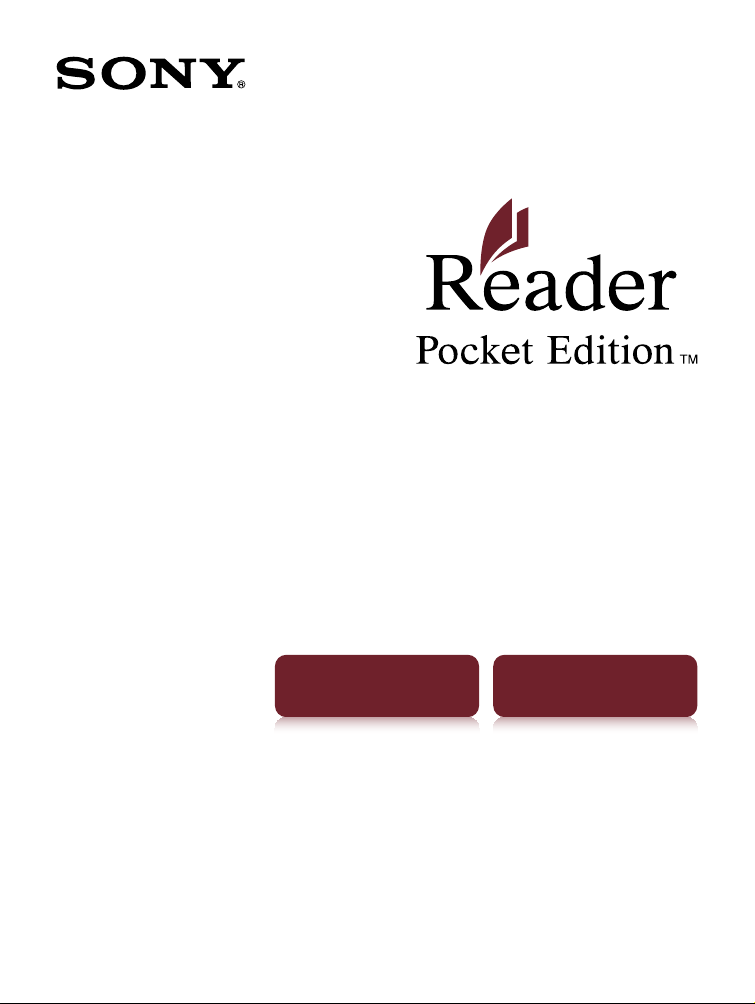
¡Haga clic aquí para entrar directamente!
Tabla de contenido Índice
Guía del usuario
PRS-350
Digital Book Reader
©2010 Sony Corporation 4-257-507-52(1)
Page 2
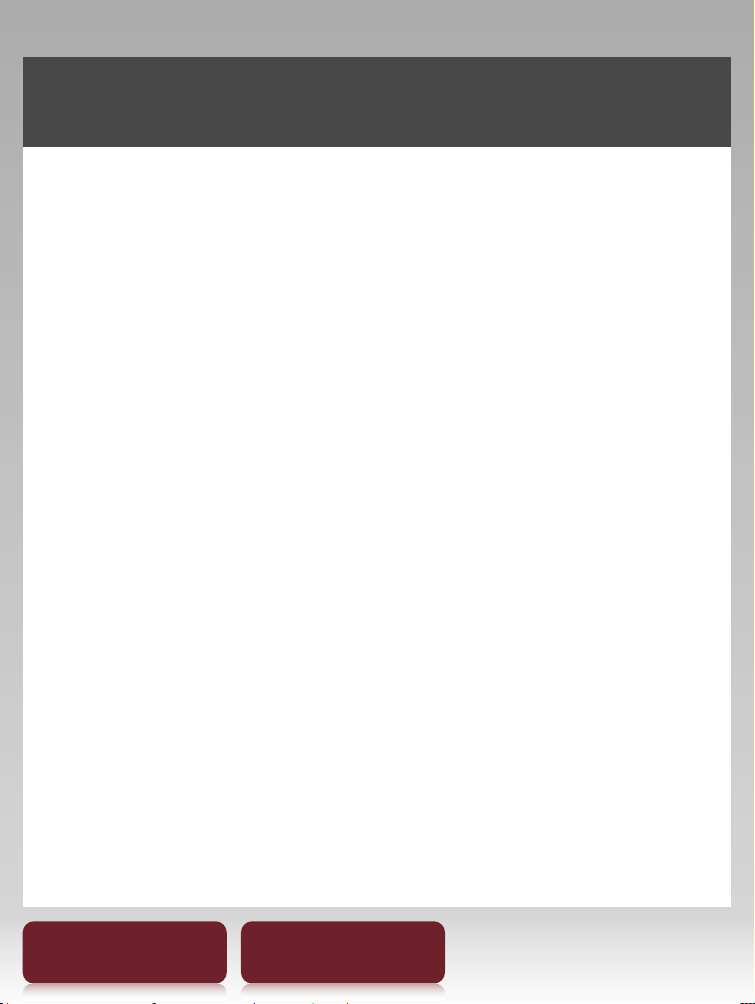
ENHORABUENA
El Reader Pocket Edition™ le ofrece estas útiles
funciones:
Pantalla nítida – Una pantalla táctil de una
extraordinaria calidad, que le permitirá pasar
páginas con el dedo, tocar la pantalla para
crear un marcador, realizar comentarios y
resaltar contenidos.
Zoom de texto –
según sus preferencias o agrande las
imágenes para verlas mejor o con más detalle.
Diccionario – Toque dos veces una palabra
para saber su significado o su traducción.
Continúe leyendo. Hay mucho más.
Personalice la pantalla de espera con su imagen
favorita.
Utilice la función “Colecciones” para organizar la
biblioteca del Reader™ y encontrar el libro que
desea leer.
Tabla de contenido Índice
Amplíe el tamaño del texto
2
Page 3
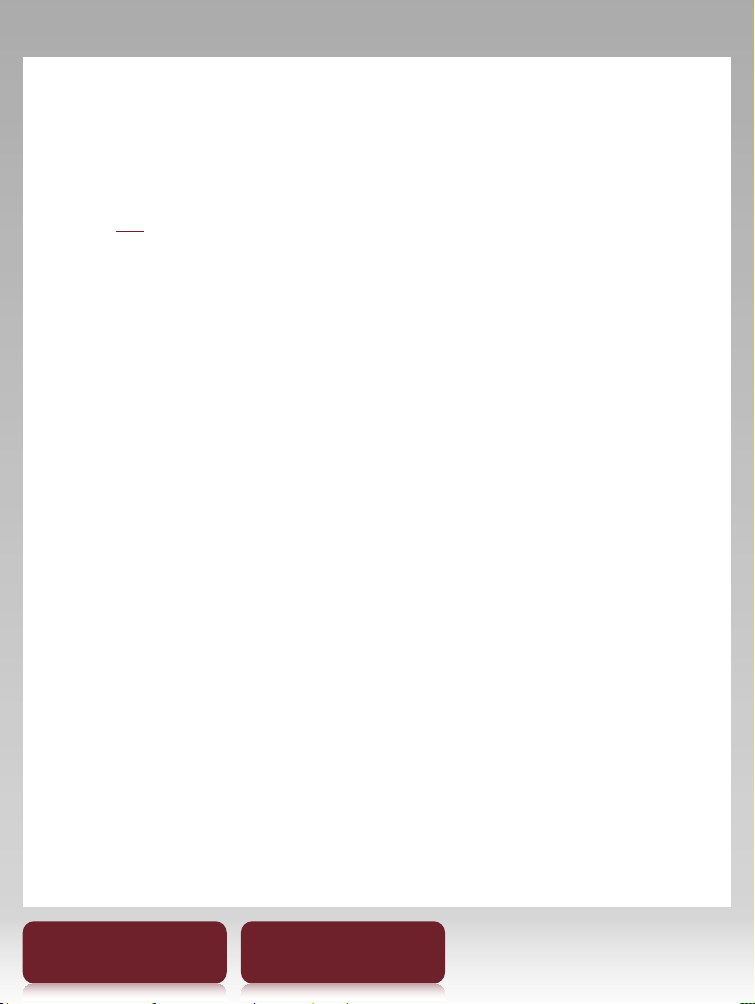
No pierda nunca de vista la hora con la vista de
reloj* (pulsando el botón OPTIONS).
* Ajuste la hora mediante el parámetro [Día y hora]
( 87).
Para obtener más información, consulte la Guía
del usuario.
Tabla de contenido Índice
3
Page 4
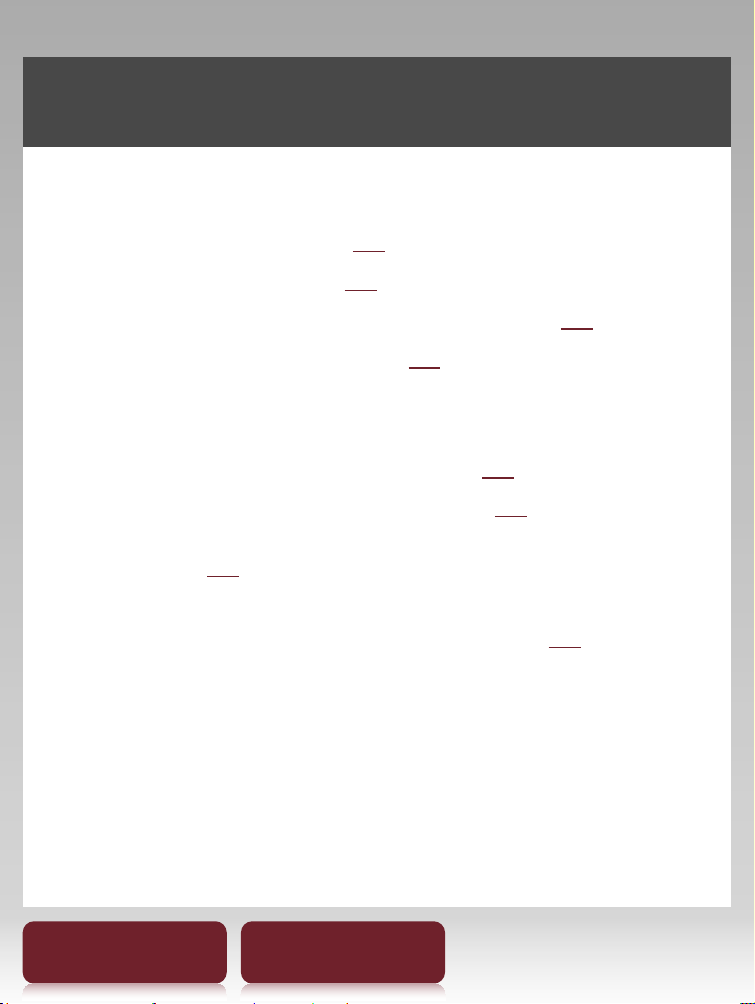
Funciones útiles
Notas
Crear marcadores ( 39)
Resaltar palabras ( 40)
Añadir un comentario manuscrito ( 41)
Añadir un comentario ( 42)
Redimensionar
Ajuste del tamaño del texto ( 47)
Cambiar un modo de página ( 48)
Ampliar ( 49)
Ajuste de la pantalla de contenido ( 52)
Tabla de contenido Índice
4
Page 5
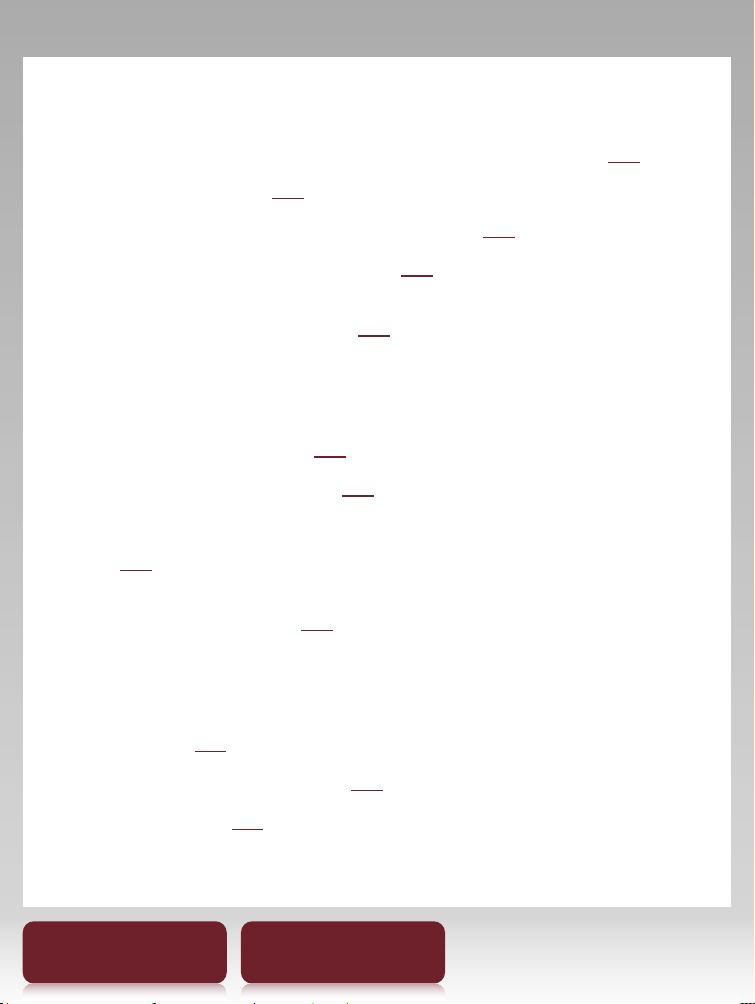
Búsqueda
Búsqueda de comentarios en un libro ( 44),
entre libros ( 46)
Búsqueda de palabras clave ( 55)
Búsqueda de un libro ( 31)
Saltar a una página ( 57)
Diccionario
Al leer un libro ( 60)
Como aplicación ( 82)
Lista de palabras consultadas anteriormente
( 63)
Leer periódicos ( 65)
Gestión de colecciones
Crear ( 68)
Añadir contenido ( 70)
Eliminar ( 72)
Tabla de contenido Índice
5
Page 6
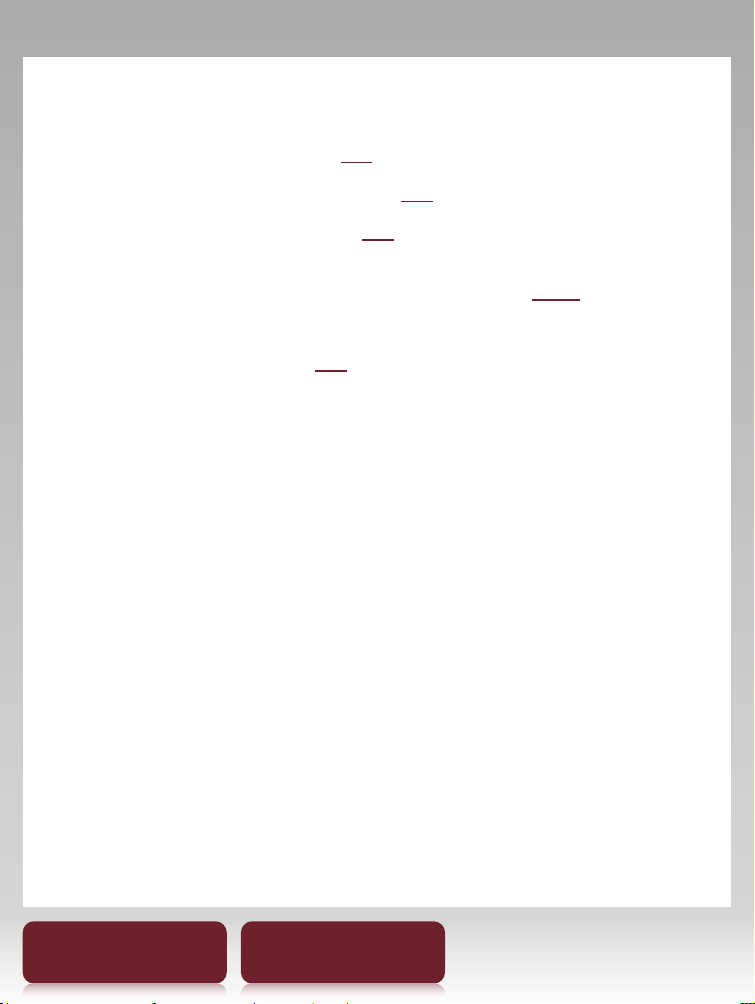
Otras aplicaciones
Escritura a mano ( 77)
Anotaciones de texto ( 80)
Visor de imágenes ( 83)
Formatos de archivo compatibles ( 111)
Especificaciones ( 19)
Tabla de contenido Índice
6
Page 7
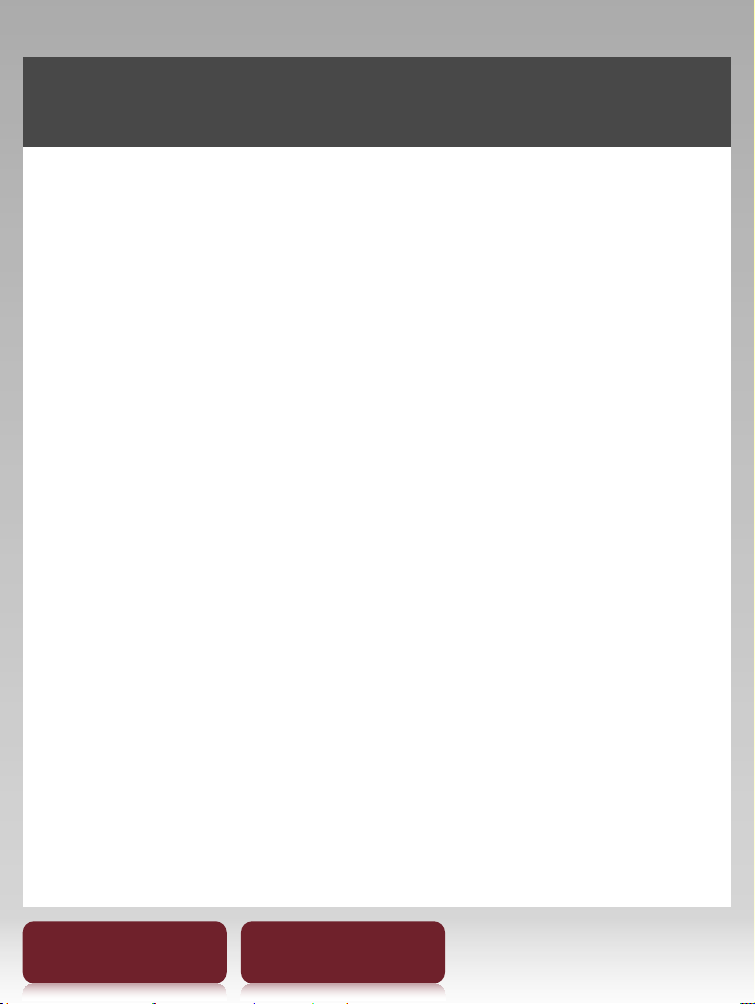
Capítulo 1
Primeros pasos ........................................... 8-20
Elementos y controles .............................................. 8
Carga del Reader ......................................................12
Consejos para ahorrar energía ............................14
Cómo adquirir eBooks ............................................17
Asistencia ....................................................................18
Especificaciones .......................................................19
Tabla de contenido Índice
7
Page 8
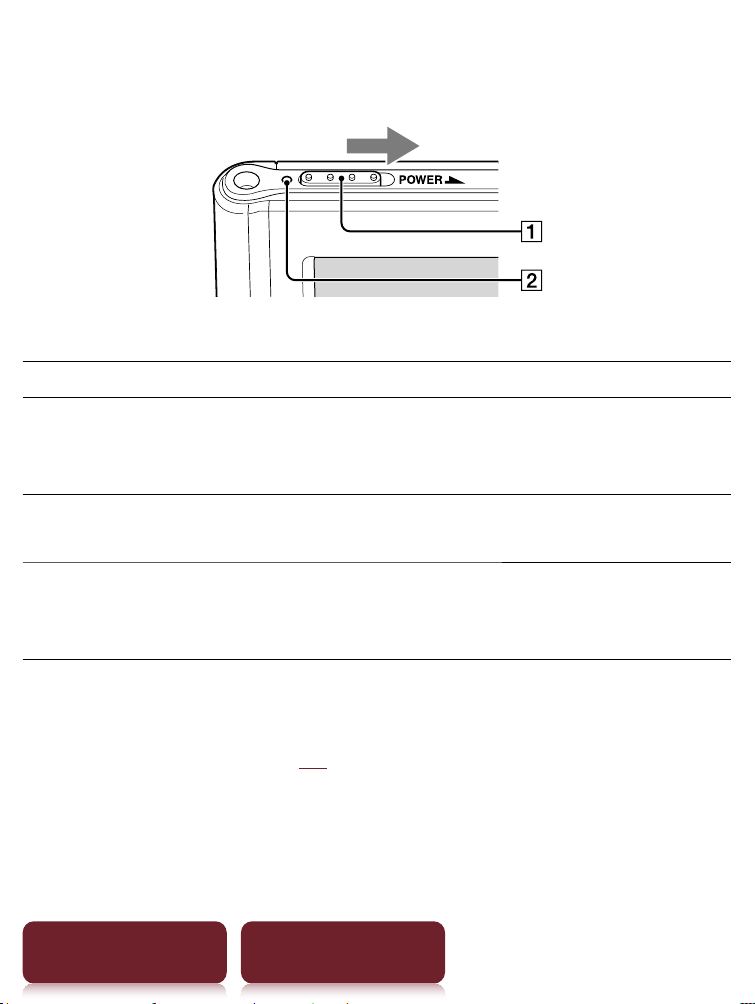
Primeros pasos
Elementos y controles
Interruptor de encendido
Para Acción
Encender el
dispositivo o salir del
modo de suspensión*
Entrar en el modo de
suspensión
Apagar del todo
*1
En el modo de suspensión, se reduce el consumo de la batería.
*2 Para obtener más información sobre la [Pantalla de
standby], consulte 91.
Indicador de carga/ocupado
Deslizar hacia la derecha y soltar
enseguida.
1
Deslizar y soltar enseguida. Aparece
la pantalla de standby*
Si no está en el modo de suspensión, deslizar y
mantener en esta posición más de
3 segundos. S
eguir las instrucciones en pantalla.
2
.
Rojo: carga en curso
Naranja: al iniciar o apagar el dispositivo/acceso a la memoria interna
Apagado: apagado/suspensión/Reader en funcionamiento
Tabla de contenido Índice
8
Page 9
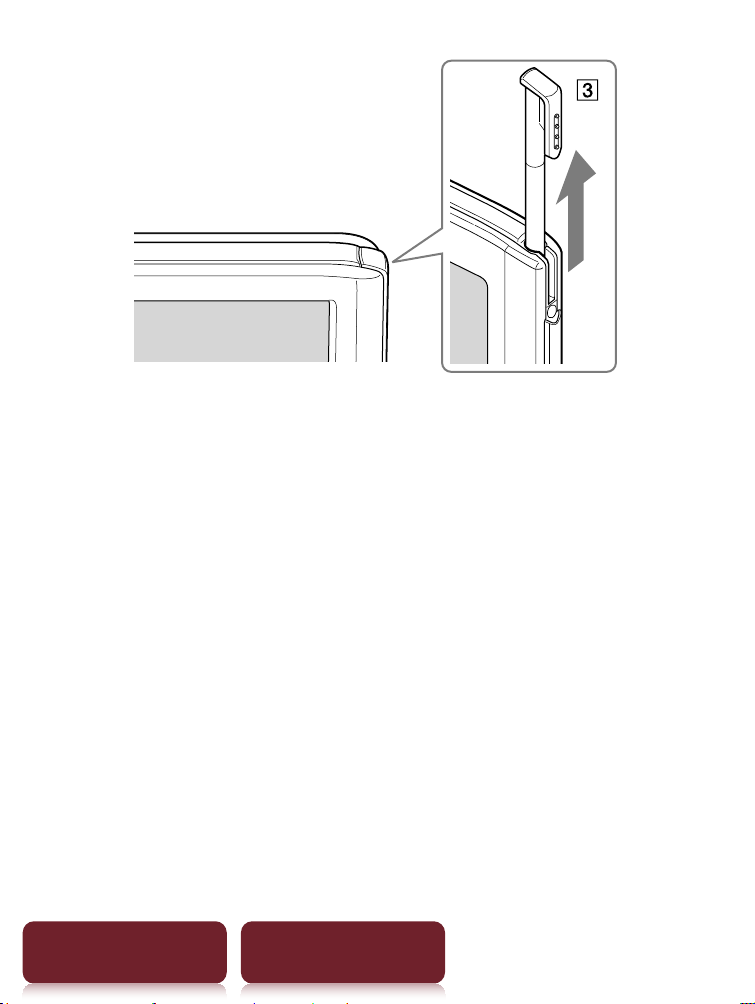
Elementos y controles
Bolígrafo
Permite realizar operaciones que requieren más
precisión. Utilice siempre el bolígrafo suministrado.
Cuando no lo utilice, guárdelo en su compartimiento.
Tabla de contenido Índice
9
Page 10
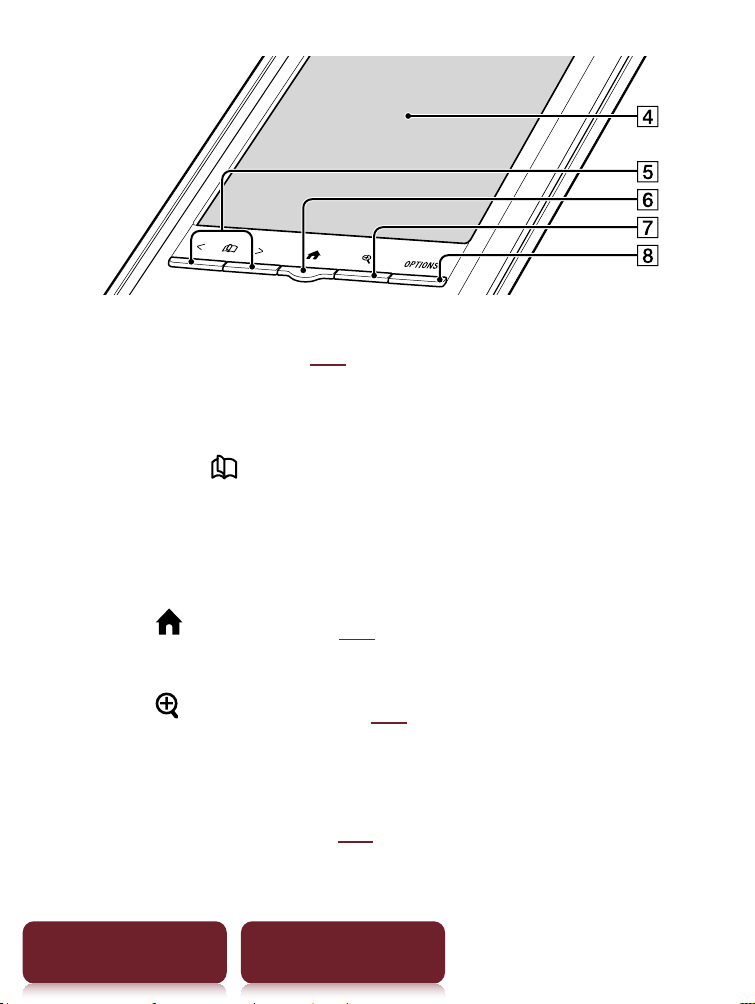
Elementos y controles
Pantalla táctil ( 23)
Toque suavemente la pantalla, con el dedo o con el
bolígrafo suministrado, para utilizar el Reader.
Botones < > (pasar página)
Pulse < (anterior) o > (siguiente) para pasar la página.
Mantenga pulsado < o > para pasar páginas de forma
continua.
Botón (Inicio) ( 29)
Muestra el menú [Inicio].
Botón (Tamaño) ( 47)
Muestra una herramienta para cambiar el tamaño del texto,
ampliar una página y seleccionar un modo de página.
Botón OPTIONS ( 31)
Muestra el menú de las funciones opcionales
correspondientes.
Tabla de contenido Índice
10
Page 11
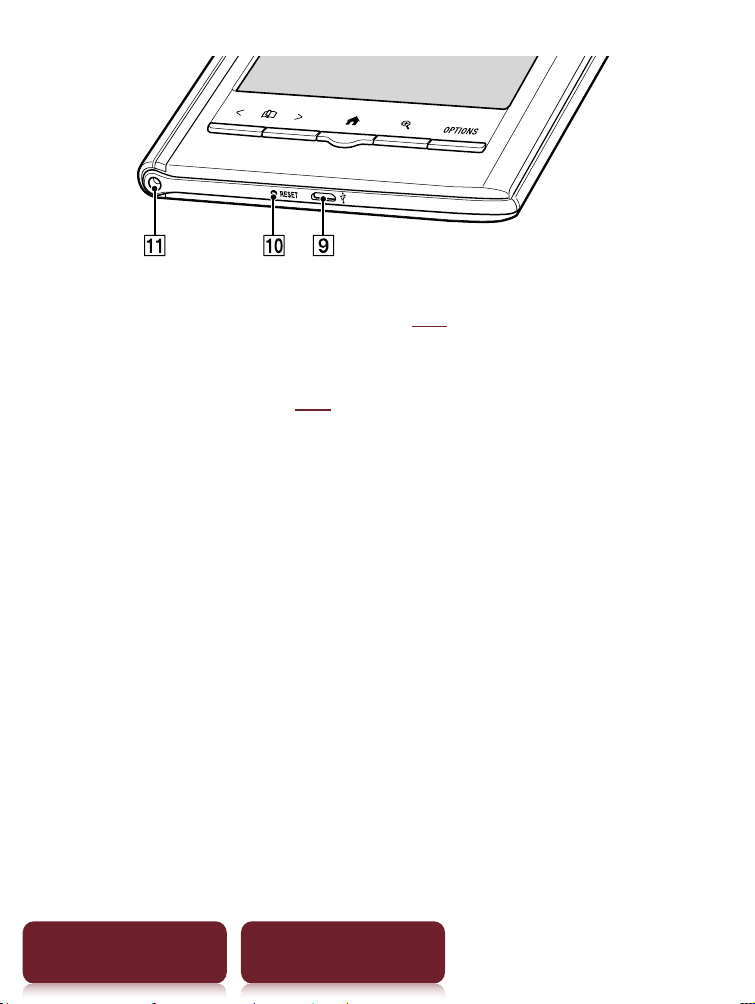
Elementos y controles
Microconector USB ( 12)
Se utiliza para transferir datos y cargar el Reader.
Botón RESET ( 93)
Orificios para la colocación de la tapa opcional
Con el mismo orificio que en la esquina superior
izquierda del Reader, es posible instalar una tapa como
accesorio opcional.
Tabla de contenido Índice
11
Page 12
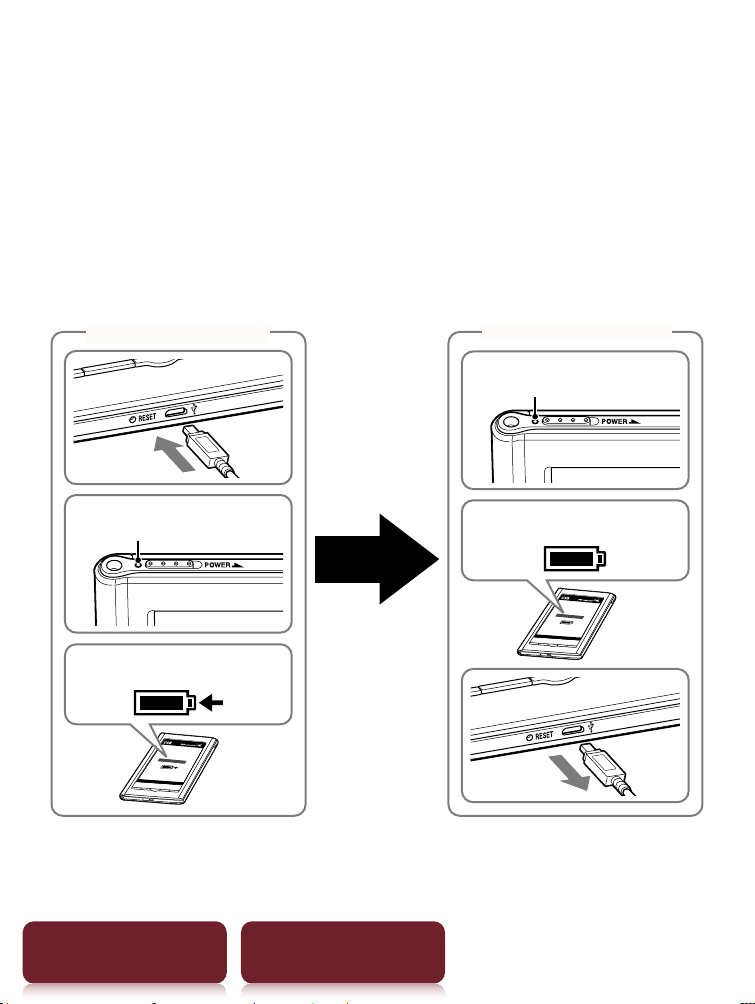
Carga del Reader
Carga del Reader
Cargue el Reader conectándolo al ordenador a través
del cable USB (suministrado).
El tiempo de carga de una batería agotada es de
aproximadamente 3 horas con una conexión USB o de
2 horas con el adaptador de C
A opcional (PRSA-AC1).
Empezar la carga
Tiempo
de carga de
hasta 3 horas
Se ilumina de color rojo
Cargando batería*
* La pantalla aparecerá después de unos 5 minutos si la carga se
realiza con una batería totalmente agotada.
¡Carga finalizada!
Se apaga
Carga finalizada
Tabla de contenido Índice
12
Page 13
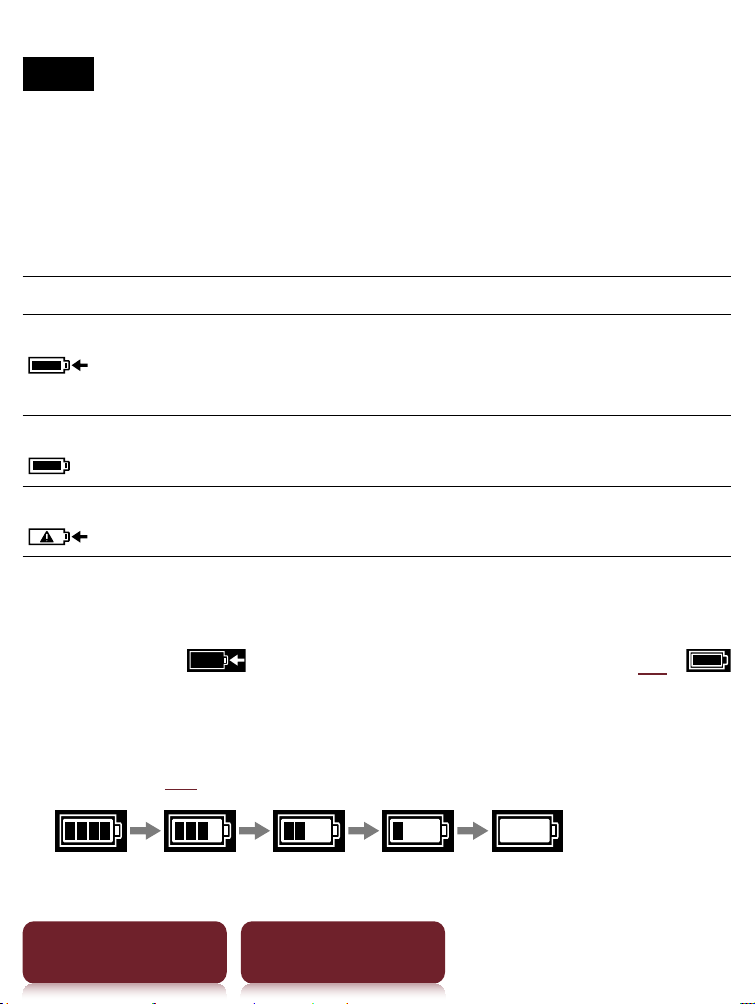
Carga del Reader
Notas
El Reader solo se carga si el ordenador conectado está
encendido.
El Reader no se puede utilizar cuando está conectado a un
ordenador a través de USB.
Indicadores de estado durante la carga
Icono y mensaje Estado
[Cargando batería]
[Carga finalizada]
[Carga detenida]
Carga en curso. El icono de la
batería no indica el tiempo restante
de la batería durante la carga.
Carga finalizada
El Reader no carga su batería.
Siga las instrucciones en pantalla.
Sugerencia
Si realiza la carga con el adaptador de CA opcional
(PRSA-AC1),
aparece al completarse la carga.
aparece en la barra de estado ( 30).
Para comprobar el estado de la batería en la barra de
estado ( 30) durante el funcionamiento
Carga de la batería recomendada
Tabla de contenido Índice
13
Page 14
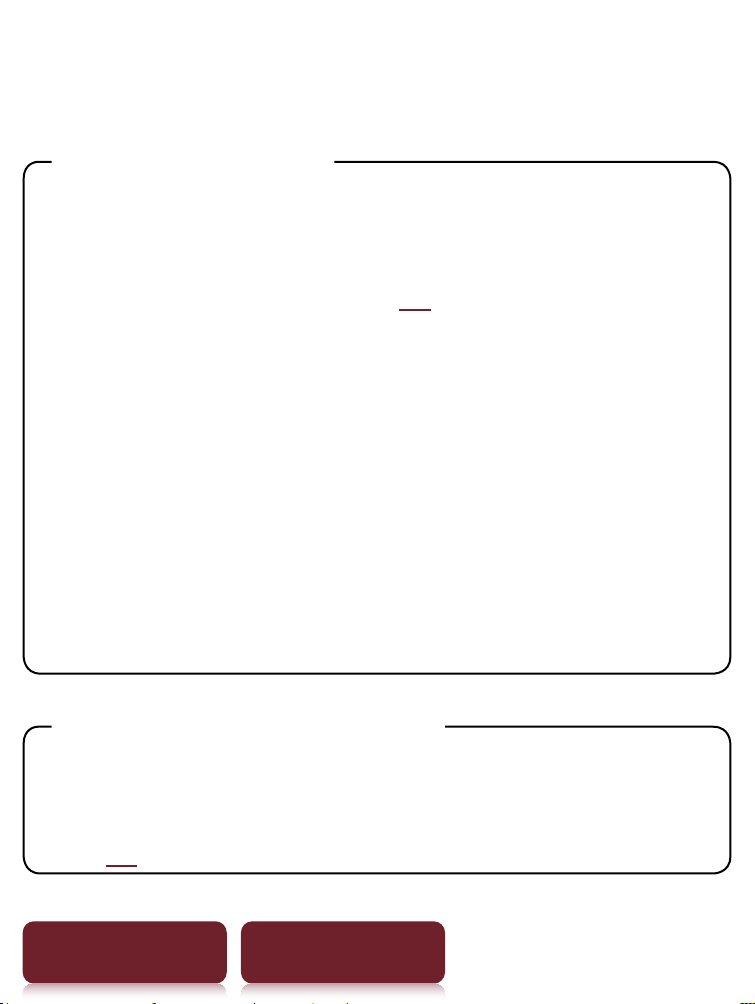
Consejos para ahorrar energía
Consejos para ahorrar energía
Cargando la batería
Para cargar del todo el Reader, continúe la
carga hasta que el indicador muestre que la
carga ha finalizado ( 12).
El tiempo de carga de una bat
de aproximadamente 3 horas con una
conexión al puerto USB de un ordenador
conectado o de 2 horas con el adaptador de
CA opcional (PRSA-AC1).
Si utiliza el Reader mientr
adaptador de CA opcional es posible que el
proceso de carga se prolongue, en función
de las operaciones realizadas con el Reader.
ería agotada es
as se carga con el
Temperatura recomendada
Utilice el Reader de acuerdo con el intervalo de
temperaturas de funcionamiento recomendado
( 19).
Tabla de contenido Índice
14
Page 15
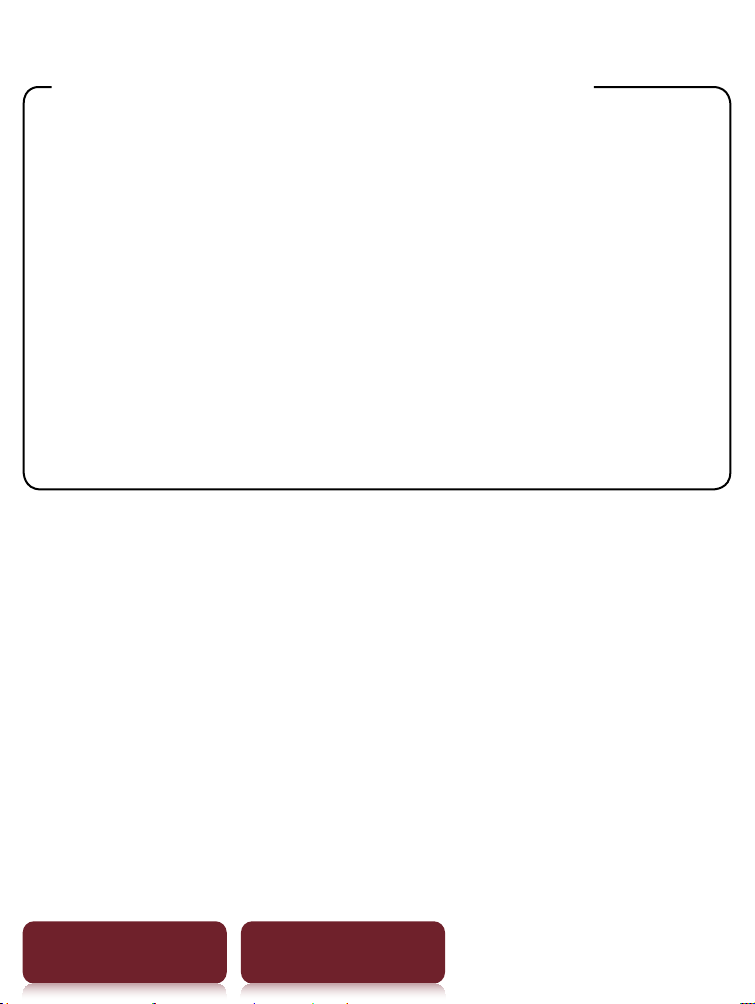
Consejos para ahorrar energía
Operaciones que consumen más energía
Las siguientes operaciones implican un consumo
superior de energía.
Contenido con abundancia de gráficos
Pr
esentación de fotografías de corta
duración
Archivos ePub y PDF que no se ajustan
totalmen
te al estándar de los documentos
Funciones de notas, búsqueda de palabras
e y búsqueda en el diccionario
clav
Tabla de contenido Índice
15
Page 16
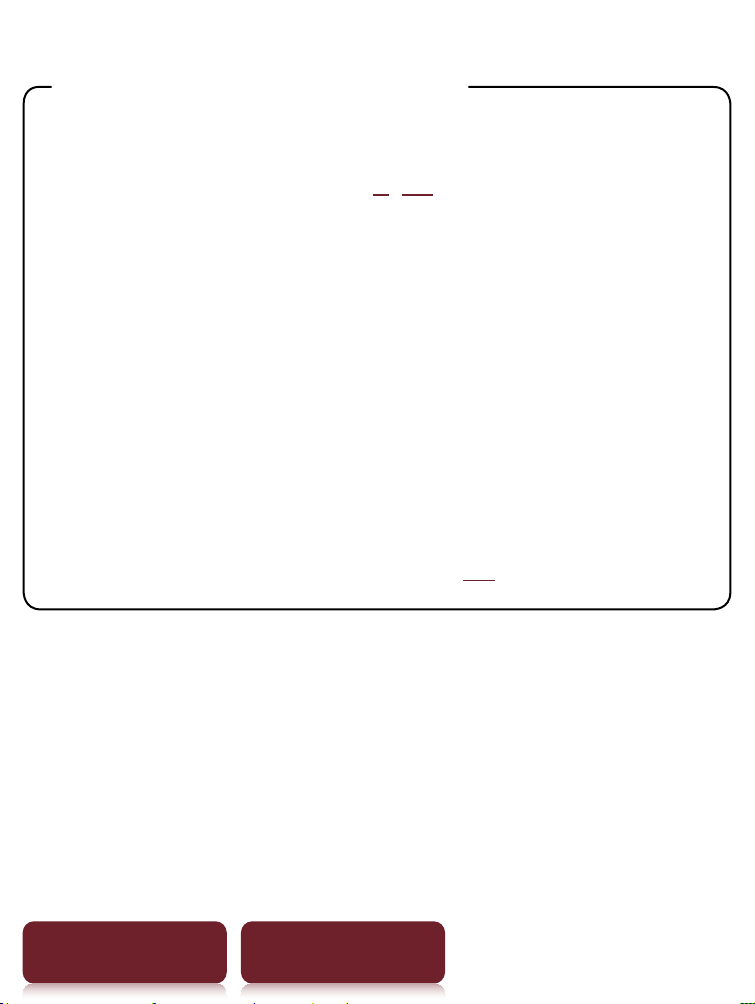
Consejos para ahorrar energía
Consejos para ahorrar energía
Si no va a utilizar el Reader durante más de
un día, apáguelo ( 8, 86).
No deje el Reader descargado dur
ante un
período de tiempo prolongado. Si lo hiciera,
se reduciría la capacidad de carga de la
batería recargable incorporada.
Recomendamos adquirir el adaptador de CA
opcional (PRSA-
AC1). No se garantiza el
funcionamiento de un cargador de otro
proveedor.
Mantenga el Reader a una temperatura de
funcionamient
o normal ( 19).
Tabla de contenido Índice
16
Page 17
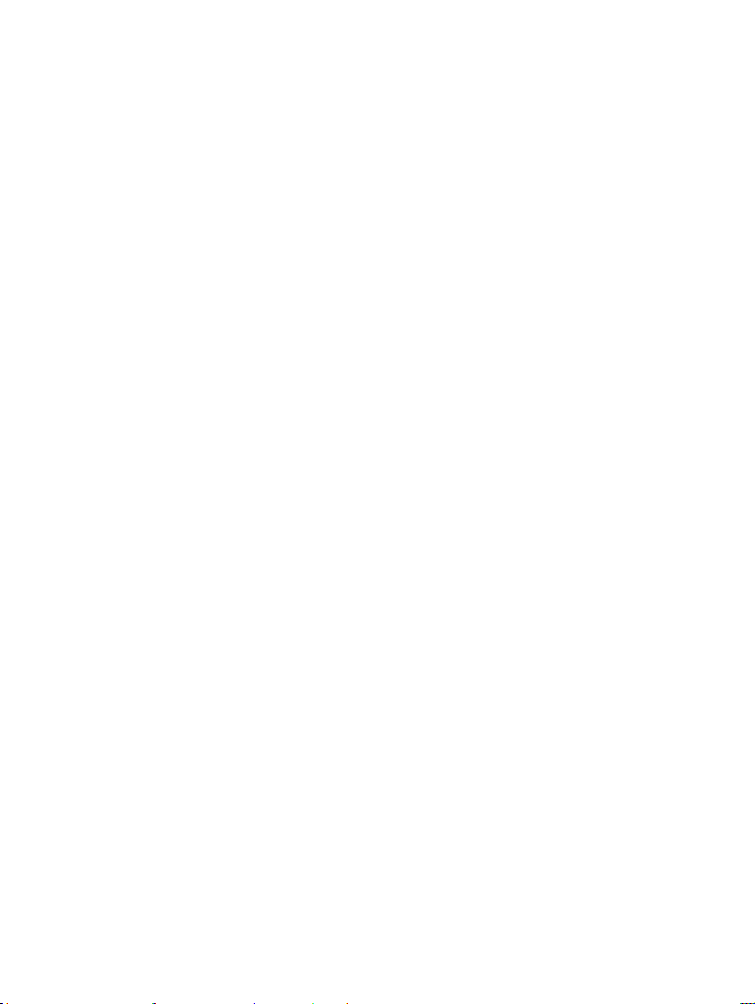
Cómo adquirir eBooks
Cómo adquirir eBooks
Para comprar eBooks y transferirlos al Reader, tiene
que seguir los pasos iniciales.
1 Instale el software Reader™ Library.
2 Cr
ee una cuenta en la eBook Store.
3 Compr
4 Aut
5
Seleccione y transfiera los eBooks adquiridos al Reader
Después de los pasos iniciales, solo tendrá que seguir los pasos del 3
al 5 para disfrutar de más eBooks. El Reader incorpora instrucciones
detalladas que describen los pasos iniciales expuestos. A
continuación se explica cómo acceder a las instrucciones.
PC: Desde el menú Inicio, haga clic en “Mi PC” (“Equipo”
en el caso de Windows Vista, Windows 7) y haga doble
clic en la unidad “READER”. Arrastre el documento
“Cómo adquirir eBooks en el Reader” y suéltelo en el
escritorio.
Mac: Haga doble clic en “READER” en el escritorio y
arrastre el documento “Cómo adquirir eBooks en el
Reader” y suéltelo en el escritorio.
Haga doble clic en el documento “Cómo adquirir eBooks en
el Reader” para abrirlo y siga las instrucciones detalladas.
e y descargue eBooks.
orice a su ordenador y el Reader.
.
17
Page 18
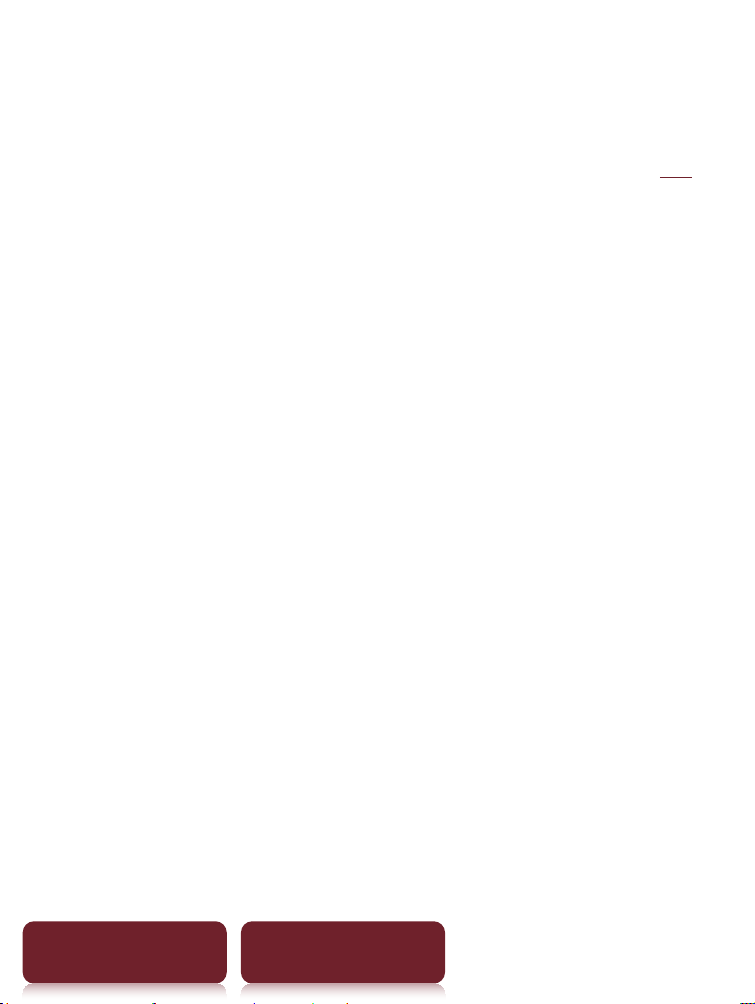
Asistencia
Asistencia
Consulte el apartado “Solución de problemas” ( 93) y
la ayuda de Reader Library para resolver el problema.
Sitio web de asistencia:
support.sony-europe.com/eBook/PRS
Tabla de contenido Índice
18
Page 19
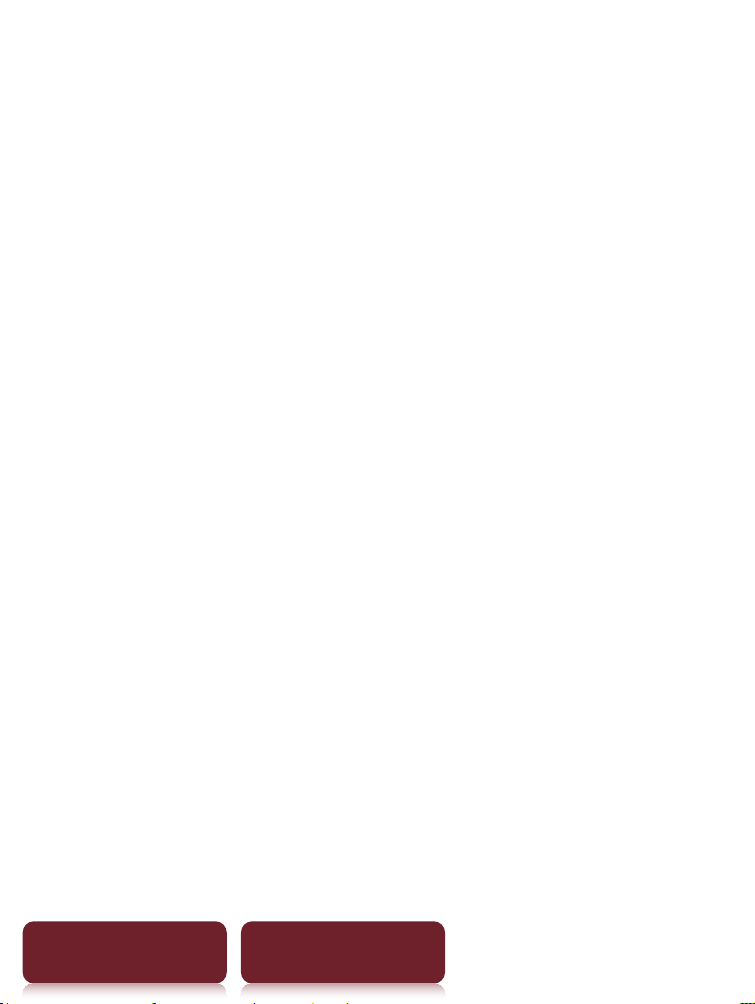
Especificaciones
Especificaciones
Nombre de modelo
PRS-350
Fuente de alimentación
Batería recargable integrada: 3,7 V CC, 940 mA
Comunicación USB: USB de alta velocidad (compatible con USB 2.0)
Vida útil de la batería (reproducción continua)
Duración máxima de la batería: aprox. 10.000 páginas
pasadas de manera seguida en modo de solo lectura*
*1 Medición realizada con contenido de texto en formato
ePub y con una batería totalmente cargada, cambios de
página consecutivos aproximadamente cada segundo por
página con la temperatura de funcionamiento
recomendada. La vida útil real de la batería puede variar
en función de los patrones de uso y de cada dispositivo.
1
Capacidad utilizable
Aprox. 1,4 GB después de la configuración inicial
En función del tamaño de los fragmentos precargados, la
memoria disponible puede variar.
Temperatura de funcionamiento/carga
De 5 °C a 35 °C
Tabla de contenido Índice
19
Page 20
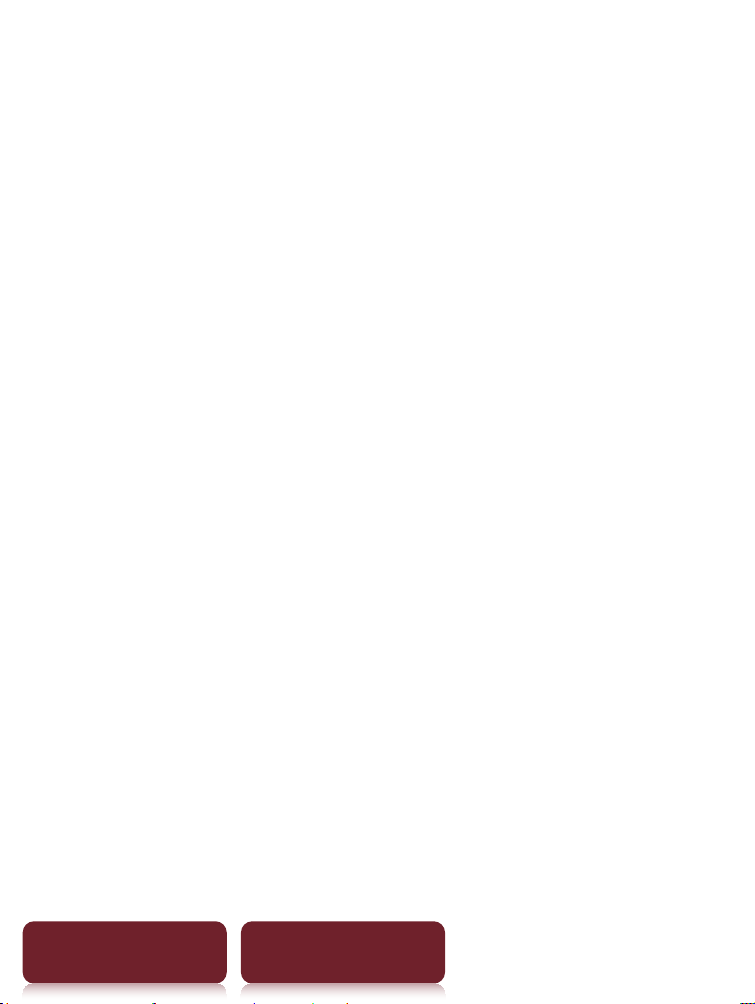
Especificaciones
Dimensiones (An x Al x Pr)
Aprox. 104,3 × 145 × 8,5 mm
Peso
Aprox. 155 g
Pantalla:
Pantalla electroforética diagonal de 127,0 mm
600 × 800 píxeles, 0,127 × 0,127 píxeles/mm
Escala de grises de 16 niveles
Accesorios opcionales:
Adaptador de CA para Reader (PRSA-AC1)
El diseño y las especificaciones están sujetos a
modificaciones sin previo aviso.
Tabla de contenido Índice
20
Page 21

Capítulo 2
Funcionamiento básico ..................................22
Lectura de contenido .....................................36
Colecciones .....................................................68
Aplicaciones ....................................................76
Configuración .................................................85
Solución de problemas ..................................93
Apéndice ...................................................... 101
Tabla de contenido Índice
21
Page 22
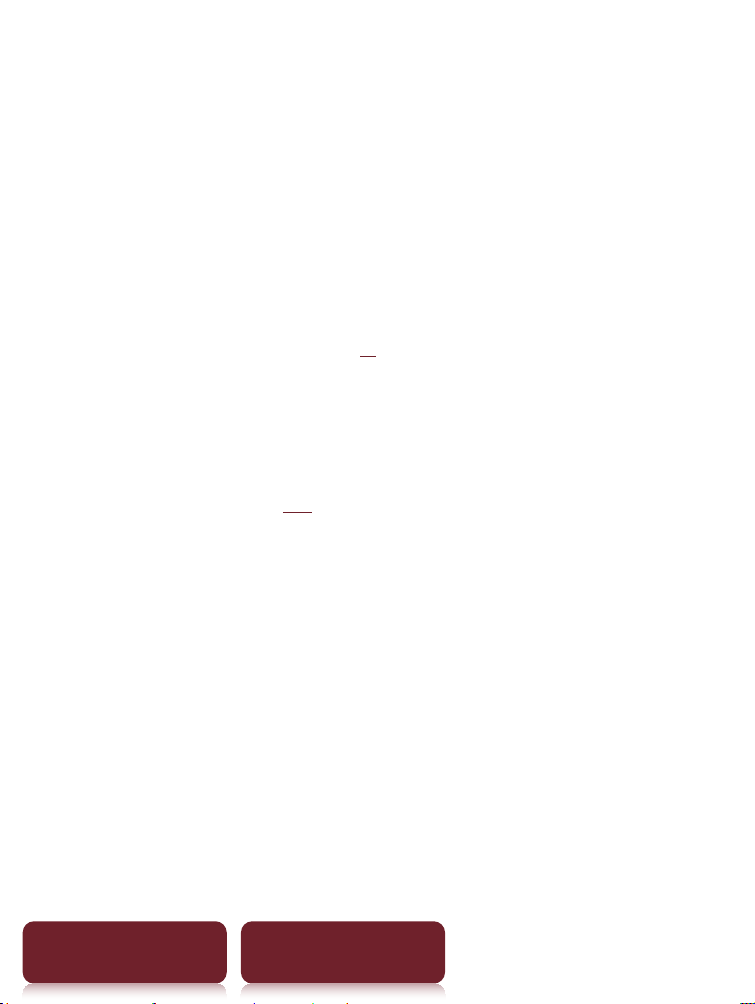
Funcionamiento básico
Acerca de la Guía del usuario
Siga los pasos indicados a continuación al leer la Guía
del usuario en el Reader.
Utilización de los enlaces de páginas
Toque un enlace de página para saltar directamente a
la página (por ejemplo, 4). Para volver a la página
anterior, pulse OPTIONS toque [Ir a] [Vista
anterior].
Para ampliar una página
Consulte “Ampliar” ( 49).
Las imágenes de este manual pueden no coincidir con las
imágenes del Reader.
Utilización de los iconos de enlace
Toque uno de los iconos situados en la parte inferior
de la página para ver la “Tabla de contenido” o el
“Índice”.
Tabla de contenido Índice
22
Page 23

Pantalla táctil
Pantalla táctil
Con los dedos o con el bolígrafo suministrado puede
realizar diferentes operaciones táctiles ( 9).
Un solo toque: seleccionar un elemento
Dos toques: marcadores (
en el diccionario ( 60), búsqueda de palabras ( 55),
resaltado ( 40), etc.
Por ejemplo: crear un marcador ( 39)
Tabla de contenido Índice
39), búsqueda instantánea
23
Page 24
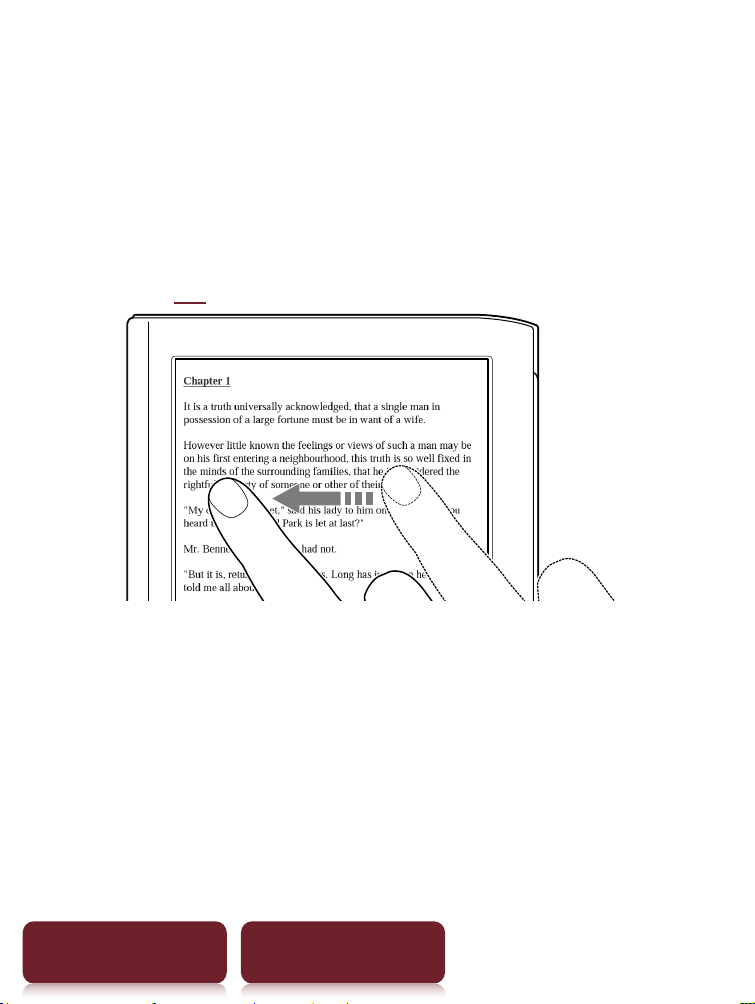
Pantalla táctil
Sugerencia
Para eliminar un marcador, basta con tocarlo dos veces.
Barrido
En la vista de página, el barrido sobre la pantalla
permite pasar página. Para modificar las preferencias,
consulte 87.
Barrido consecutivo
Realice un barrido por la página y mantenga la acción
para girar varias páginas seguidas.
Tabla de contenido Índice
24
Page 25
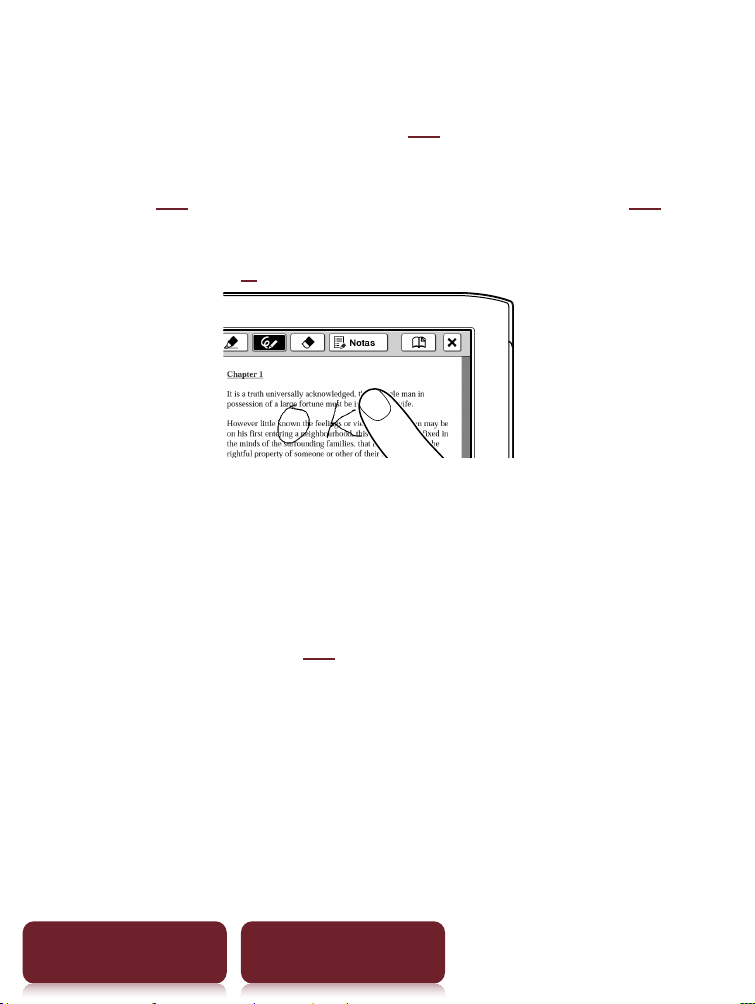
Pantalla táctil
Arrastrar
En el modo de ampliación ( 49), toque y arrastre la
página para recolocarla. En la aplicación [Escritura a
mano] ( 77) o la función [Crear/Modificar] ( 41), es
posible escribir a mano en la pantalla con el bolígrafo
suministrado ( 9) o con el dedo.
Doble toque y arrastrar
Toque dos veces la primera palabra y realice un barrido
lento hasta la última palabra para seleccionar varias
palabras seguidas ( 40).
Tabla de contenido Índice
25
Page 26
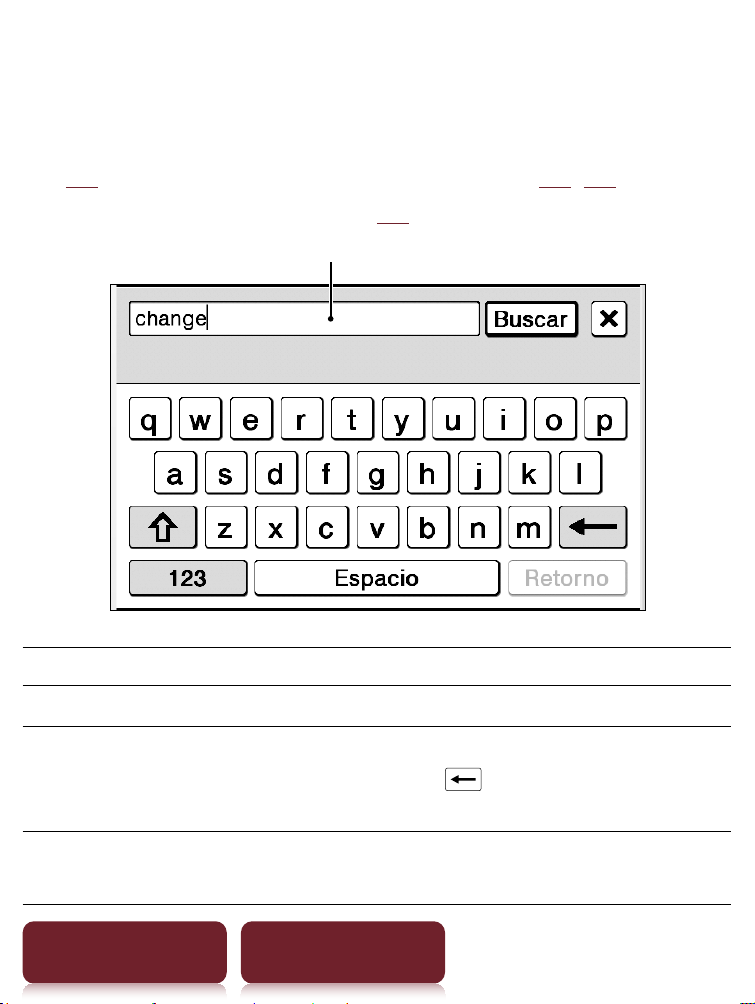
Pantalla táctil
Teclado en pantalla
El teclado en pantalla se utiliza para buscar palabras
( 55), crear una anotación de texto ( 42, 80) y
buscar en el diccionario ( 62).
Campo de datos
Para Acción en el campo de datos
Editar
Eliminar un carácter
Terminar de
introducir datos
Tabla de contenido Índice
Toque el lugar en el que desea situar el cursor.
Toque el lugar en el que desea situar el
cursor y toque
inmediatamente anterior al cursor.
Toque [OK], [Buscar] o [Term.].
para borrar el carácter
26
Page 27
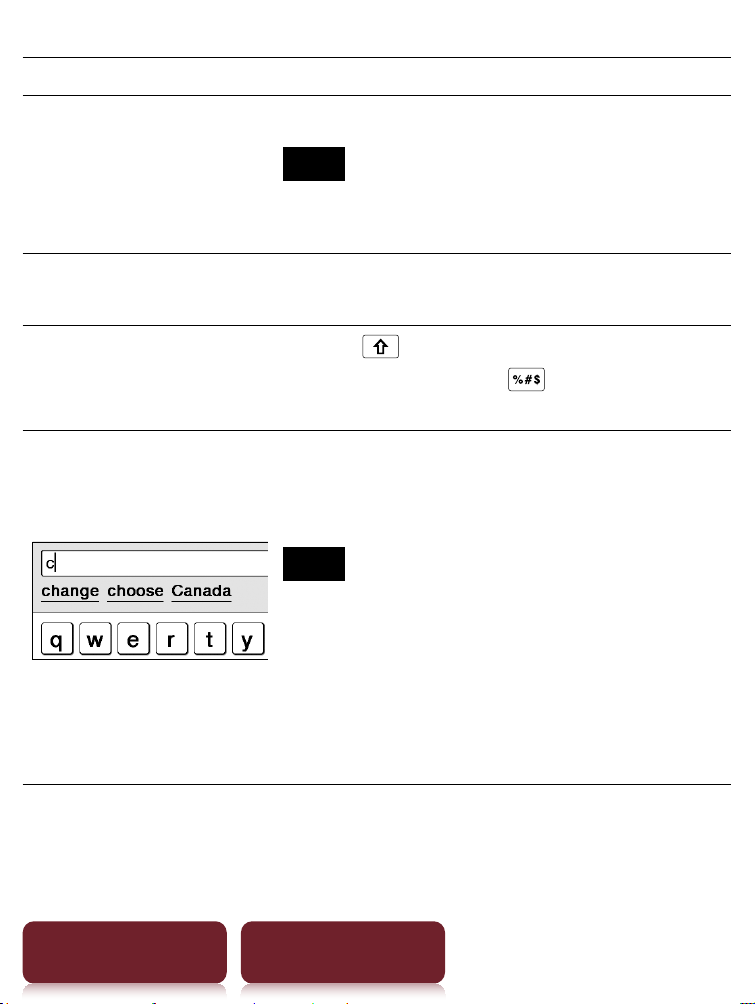
Para Acción en el campo de datos
Pantalla táctil
Insertar un salto de
línea
Cambiar el tipo de
teclado
Cambiar el tipo de
caracteres
Escribir caracteres
introducidos
anteriormente
Toque [Retorno].
Nota
El [Retorno] no puede utilizarse con
la opción [Buscar].
oque [123
T
símbolos. Para cambiar, toque [Abc].
Toque
mayúsculas. Toque
otros caracteres.
Toque una de las palabras
introducidas anteriormente que
aparecen debajo del campo de datos.
] para pasar al teclado de
para cambiar al teclado de
para acceder a
Nota
El historial del teclado (palabras
introducidas anteriormente)
únicamente registra palabras (con
guiones) de entre 4 y 15 letras. El
sistema no reconoce los números ni
otros símbolos.
Tabla de contenido Índice
27
Page 28
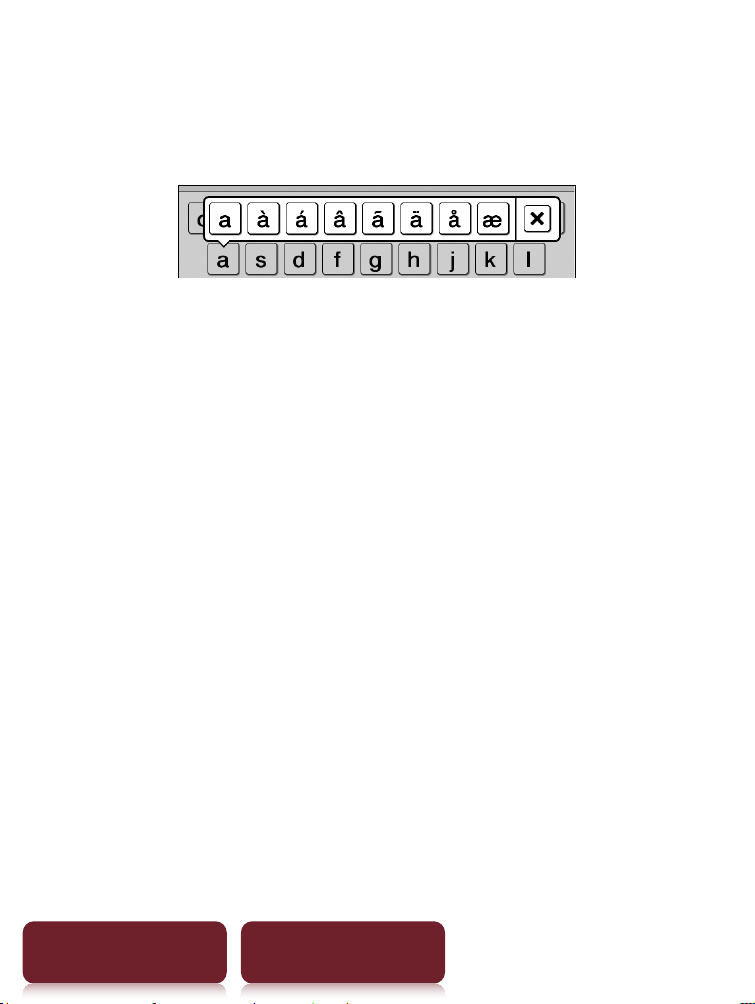
Pantalla táctil
Para introducir caracteres opcionales
Si mantiene pulsada la tecla del carácter
correspondiente aparecerán los caracteres opcionales.
Tabla de contenido Índice
28
Page 29
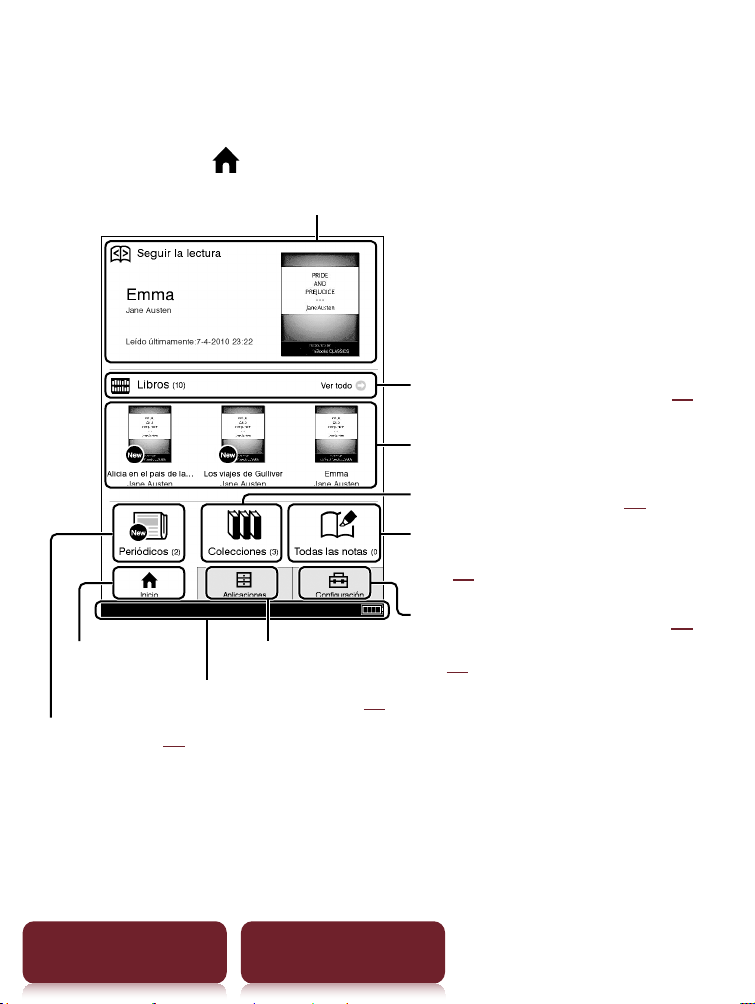
Menú Inicio
Menú Inicio
Pulse el botón (Inicio) para acceder al menú [Inicio].
Último contenido leído
Tocar para listar los libros ( 36)
Libros recién cargados
Lista de colecciones ( 68)
Marcadores y anotaciones
( 46)
Configuración del Reader ( 85)
Menú [Inicio]
Barra de estado ( 30)
Periódicos ( 65)
Más aplicaciones ( 76)
Sugerencia
Al transferir un periódico, aparece [Nueva entrega].
Tabla de contenido Índice
29
Page 30
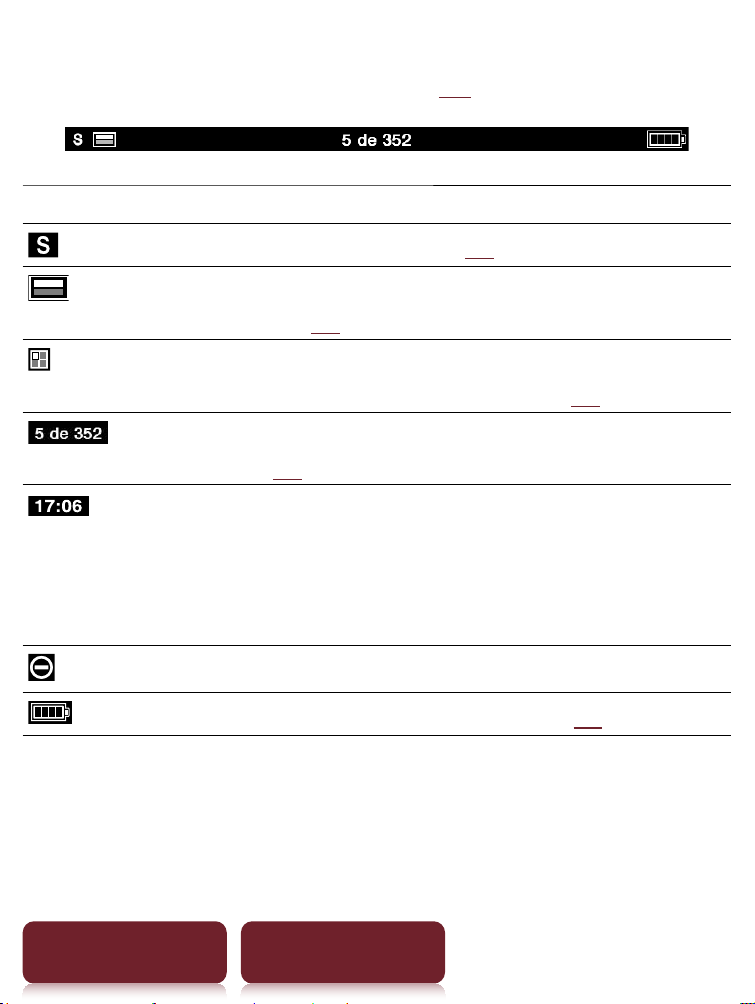
Acerca de la barra de estado ( 29)
Icono Descripción
Tamaño de texto actual ( 47).
Posición actual de la página en orientación
horizontal (
Indicador de la posición actual de la página en
modo partido de 2 ó 3 columnas (
Indicador de página. Al tocarlo, podrá saltar a otra
página (
Indicación de la hora actual; el Reader muestra la
hora actual en medio de la barra de estado
durante 5 segundos tras pulsar el botón OPTIONS
y regresa a la pantalla anterior (en blanco o
indicador de página).
57).
54).
Menú Inicio
48).
Operación no permitida.
Indicador de estado de la batería ( 13).
Tabla de contenido Índice
30
Page 31

Menú OPTIONS
Menú OPTIONS
Al pulsar el botón OPTIONS ( 10) aparecerá el menú
con las funciones complementarias relacionadas.
Elementos del menú OPTIONS
Los siguientes elementos aparecen en orden
alfabético. Al mostrar el menú OPTIONS, no siempre
aparecerán todos los elementos enumerados a
continuación.
Elemento Página de descripción/referencia
[Agregar contenido]
[Agregar a la Colección]
[Agregar marcador]
[Ajustar
visualización]
[Buscar]
[Cambiar de
diccionario]
Tabla de contenido Índice
Añadir contenido a una colección
70).
(
Crea un marcador en la página ( 39).
Ajusta la visualización del contenido
52).
(
Busca títulos de contenido o palabras
en los contenidos a través de la
palabra clave introducida con el
teclado en pantalla ( 56).
Muestra una lista de los diccionarios
que pueden utilizarse.
31
Page 32

Menú OPTIONS
Elemento Página de descripción/referencia
[Clasificar:]
[Diaporama activado]/
[Diaporama desactivado]
[Diario de palabr.:
diccio.]
[Diario de palabras: libro]
[Diario de palabr:
periódico]
Cambia el orden de clasificación de la
( 36).
lista
Activa o detiene una presentación de
fotografías (
83).
En un diccionario, muestra una lista de las
últimas 100 palabras buscadas
( 82).
En un libro o periódico, muestra una
lista de las últimas 100 palabras
buscadas en el diccionario ( 63).
[Información] Muestra la información del contenido.
[Ir a]
[Historial]: permite consultar páginas
visualizadas con anterioridad (
59).
[Seleccionar página]: salta a otra
página (
57).
[Tabla de contenido]: muestra el índice
[Vista anterior]: salta a la página
59).
[Notas]
mostrada anteriormente (
[Crear/Modificar]: muestra las herramientas
para guardar como marcador, resaltar o
escribir a mano y eliminar notas
( 41).
[Lista]: muestra la lista [Notas] en el
contenido (
44).
[Ocultar]/[Mostrar]: oculta o muestra
las notas (
59).
.
Tabla de contenido Índice
32
Page 33

Menú OPTIONS
Elemento Página de descripción/referencia
[Nueva colección],
[Nuevo Dibujo],
[Nueva Anotación]
[Orientación]
[Proteger libros],
[Proteger dibujos],
[Proteger
ejemplares],
Crea una nueva colección
dibujo
80).
(
( 77)
o una anotación de texto
( 68)
Alterna la orientación de la pantalla entre
el modo horizontal y el vertical
( 54).
Protege audio, libros, dibujos,
ejemplares, anotaciones y fotos para
evitar que se eliminen de forma
accidental (
75).
[Proteger
anotaciones],
[Proteger fotos]
[Quitar Contenido]
[Quitar marcador]
[Renombrar
Elimina el contenido de una colección
Elimina un marcador en la página
( 39).
Modifica el nombre de la colección
colección]
[S.pantalla de standby]
Selecciona las fotografías de la
pantalla de standby (
84).
[Seguir la lectura] Muestra la última página leída del
contenido.
un
( 73).
( 69).
[Suprim.diario
palabr.]
Selecciona y elimina búsquedas
anteriores de palabras en el
diccionario (
Tabla de contenido Índice
64).
33
Page 34

Menú OPTIONS
Elemento Página de descripción/referencia
[Suprimir libros],
[Suprimir
colecciones],
[Suprimir dibujos],
Selecciona y elimina libros,
colecciones, dibujos, ejemplares,
anotaciones de texto, comentarios o
fotos del Reader (
74).
[Suprimir
ejemplares],
[Suprimir
anotaciones],
[Suprimir notas],
[Suprimir fotos]
[Suprimir libro],
[Suprimir dibujo],
Elimina el libro, dibujo, ejemplar o
anotación de texto abierto del Reader.
[Suprimir ejemplar],
[Suprimir anotación]
[Ver:] Cambia el aspecto de la lista.
[Vista anterior] Regresa a la página mostrada
anteriormente.
[Volver a la lista] Muestra la lista de contenidos.
/
Muestra el menú OPTIONS anterior o
siguiente.
Tabla de contenido Índice
34
Page 35

Menú OPTIONS
Sugerencia
Mantener pulsado el botón OPTIONS durante 2 segundos
equivale a tocar
lista].
o pulsar OPTIONS tocar [Volver a la
Tabla de contenido Índice
35
Page 36

Lectura de contenido
Leer libros
Toque [Libros], en el menú [Inicio] para ver una lista
de los libros. Toque el libro que desee para abrirlo.
Tocar para cambiar el
Tocar para ir a la página anterior
Título
orden de clasificación
Fecha de
transferencia
al Reader
Tocar para abrir un libro
Barra de
desplazamiento
Visualización de icono
condicional ( 37)
Sugerencias
Para obtener información sobre el menú OPTIONS,
consulte 31.
Para obtener información sobre cómo transferir eBooks al
Reader, consulte 17.
Tabla de contenido Índice
36
Page 37

Icono condicional
Icono Condición
Contenido recién transferido o sin leer.
Contenido protegido ( 75).
Días hasta la fecha de caducidad.
[Expirado] aparece cuando un libro ha
caducado.
Leer libros
Tabla de contenido Índice
37
Page 38

Operación en la vista de página
Realice un barrido por la pantalla
para pasar página
:
anotación
manuscrita.
Toque para ver
su miniatura.
Toque la
miniatura para
verla en tamaño
completo.
:
comentario
añadido.
Toque para ver el
comentario
añadido.
Leer libros
Doble toque para
crear marcador
Doble toque para abrir
diccionario/buscar/
añadir resaltado
Tabla de contenido Índice
Toque para saltar a
otra página
38
Page 39

Nota
Crear marcadores
Crear:
– Doble toque: toque dos veces la esquina superior
derecha de la página ( 23).
Nota
– Desde el menú OPTIONS: [
– Desde el menú OPTIONS: [Notas] [
( 41)
Eliminar: toque dos veces un marcador.
Añadir un comentario en un marcador: ver 42.
Agregar marcador] ( 31)
Crear/Modificar]
Tabla de contenido Índice
39
Page 40

Resaltar palabra(s)
Resaltado en la vista de página:
– Una palabra: toque dos veces una palabra.
Nota
– Palabras consecutivas: toque dos veces y arrastre
( 25).
– En la ven
rotulador
tana de herramientas emergente, toque el
para resaltar.
Salir
Rotulador
– El resaltado puede realizarse desde el menú
OPTIONS: [Notas] [Crear/Modificar] ( 41).
Eliminar:
– Desde el menú OPTIONS: [Notas] [
Crear/Modificar]
( 41).
Añadir un comentario en un resaltado: ver 42.
Tabla de contenido Índice
40
Page 41

Nota
Añadir un comentario manuscrito
Pulse OPTIONS toque [Notas] [Crear/Modificar]
dibuje una línea con el bolígrafo o el dedo.
Rotulador
Goma de borrar
Bolígrafo
Marcador
Guardar automáticamente
y salir
Lista de los comentarios
del contenido ( 44)
Eliminar una línea dibujada/resaltado: toque y pase
por encima de la línea o el resaltado.
Notas
Mientras escribe, asegúrese de que no toca otra zona de la
pantalla, ya que podría afectar a los comentarios que
escribe con el bolígrafo o el dedo.
Para asegurarse de que los comentarios se guardan
correctamente, no escriba a mano comentarios demasiado
cerca del borde de la pantalla.
Si experimenta problemas al escribir a mano o dibujar en el
Reader:
- Evite ejer
- Procure no escribir a mano ni dibujar demasiado rápido.
La funcionalidad de comentarios no está diseñada para realizar
dibujos muy detallados o escribir caracteres muy pequeños.
cer una presión excesiva en la pantalla.
Tabla de contenido Índice
41
Page 42

Añadir un comentario
Nota
1 Toque un marcador o palabra resaltada
Dibujo] o [por Teclado].
Para introducir un comentario manuscrito, toque
[por Dibujo].
Bolígrafo
Salir
Área de escritura
Goma de
borrar
Para introducir una anotación con texto escrito
( 26), toque [por Teclado].
Nota
Al añadir un comentario al texto resaltado en [Crear/
Modificar], desactive el icono de cualquier herramienta
de anotación y toque el resaltado.
[por
2 Introduzca un comentario
toque [Term.].
aparecerá junto al marcador o resaltado. Para ver
la nota añadida, toque un marcador o resaltado con
.
Tabla de contenido Índice
42
Page 43

Nota
Notas
Mientras escribe, asegúrese de que no toca otra zona de la
pantalla, ya que podría afectar a los comentarios que
escribe con el bolígrafo o el dedo.
Para asegurarse de que los comentarios se guardan
correctamente, no escriba a mano comentarios demasiado
cerca del borde de la pantalla.
Si experimenta problemas al escribir a mano o dibujar en el
Reader:
vite ejer
- E
- Procure no escribir a mano ni dibujar demasiado rápido.
- La funcionalidad de comentarios no está diseñada para
realizar dibujos muy detallados o escribir caracteres muy
pequeños.
cer una presión excesiva en la pantalla.
Para editar un comentario
Toque un marcador o resaltado con [Edición]
modifique el comentario [Term.].
Para eliminar un comentario
Toque un marcador o resaltado con [Suprimir]
[Sí].
Tabla de contenido Índice
43
Page 44

Buscar una nota
Búsqueda de notas en un libro
Buscar una nota
1 Pulse OPTIONS
Aparecerá una lista con todos los marcadores,
resaltados y anotaciones manuscritas del libro
actual.
Tipo de comentario ( 45)
Sugerencia
Para obtener información sobre el menú OPTIONS,
consulte 31.
toque [Notas] [Lista].
Tocar para cambiar el tipo de clasificación
Encabezado
Número de página de
anotación
2 Toque un comentario.
Aparece la página que contiene el comentario
seleccionado.
Tabla de contenido Índice
44
Page 45

Buscar una nota
Iconos y tipo de comentarios en la lista [Notas]
Icono Tipo de comentario
Marcador
Marcador con un comentario
manuscrito
Marcador con un comentario de texto
Resaltado
Resaltado con un comentario
manuscrito
Resaltado con un comentario de texto
Anotación manuscrita
Sugerencia
Puede combinar los comentarios del Reader y Reader
Library al realizar la sincronización. Para obtener más
información, consulte la ayuda de Reader Library.
Tabla de contenido Índice
45
Page 46

Buscar una nota
Búsqueda de comentarios en todos los contenidos
1 Toque [Todas las notas] en el menú [Inicio].
Aparecerá una lista con todos los marcadores,
resaltados y anotaciones manuscritas de todos los
contenidos.
Tocar para cambiar el tipo de clasificación
Encabezado
Fecha de anotación/Título
de libro o periódico/Fecha
de ejemplar/Número de
página de anotación
Tipo de comentario ( 45)
Sugerencia
Para obtener información sobre el menú OPTIONS,
consulte 31.
2 Toque un comentario de la lista.
Aparece la página que contiene el comentario
seleccionado.
Tabla de contenido Índice
46
Page 47

Ajustar el tamaño del texto
Ajustar el tamaño del texto
Pulse ( 10) para redimensionar.
Salir
Tamaños de texto
Indicador de tamaño
Ajuste del tamaño del texto: seleccionar uno de los
iconos de tamaño de texto y cerrar.
Notas
Si visualiza archivos PDF en un tamaño que no sea [S], es
posible que se produzcan las siguientes situaciones.
El tamaño [S] se convierte en el tamaño fuente
predeterminado. Si se selecciona otro tamaño, es posible
que el texto no cambie de tamaño correctamente.
Es posible que funciones como el resaltado, la búsqueda o la
selección temporal de palabras no funcionen correctamente.
Es posible que las tablas y los gráficos no aparezcan
correctamente.
No es posible redimensionar una página que solamente
contenga imágenes.
Tabla de contenido Índice
47
Page 48

Ajustar el tamaño del texto
Cambiar un modo de página
Es posible ampliar una página seleccionando el modo de página.
1 Pulse
toque [Modo página].
2 Toque la opción que desee entre los siguientes
elementos.
Menú [Modo página]
Elemento de [Modo
página]
[Original] Muestra la configuración de la página
[Márgenes recortados]*1Elimina los márgenes.
[División en 2
columnas]
[División en 3
columnas]
[Página entera]*
1
*
En función del contenido, es posible que no pueda ampliar una página.
*2 El modo [Página entera] solamente funciona cuando la
pantalla está en orientación horizontal ( 54).
2
Descripción
original.
Muestra la página en orden numérico,
dividida en cuatro partes.
Muestra la página en orden numérico,
dividida en seis partes.
Convierte la página en una página
entera.
Nota
Para introducir una anotación manuscrita, el modo de
página debe restablecerse en [Original].
Tabla de contenido Índice
48
Page 49

Ajustar el tamaño del texto
Ampliar
La página mostrada puede ampliarse. Asimismo, es
posible bloquear la ampliación para mantener la
posición y el nivel de ampliación. Esta función resulta
útil al leer un libro con imágenes escaneadas.
1 Pulse
Sugerencia
Si pulsa
la página se agranda automáticamente en un 10%.
toque [ Agrandar].
y > a la vez en la pantalla de vista de página
2 Arrastre el control deslizante o toque + o – en
la barra del zoom varias veces hasta que la
página adquiera el tamaño que desea.
Agrandar
Control deslizante
del zoom
Reducir al tamaño original
Tabla de contenido Índice
49
Page 50

Ajustar el tamaño del texto
Ampliación de una imagen o columna especificada
al tamaño de la pantalla
Toque dos veces una imagen o columna que desee
ampliar.
El tamaño de la imagen o la columna se agranda
automáticamente hasta el tamaño de la pantalla y la
ampliación queda bloqueada.
Sugerencia
Cuando se encuentre en el modo de ampliación de zoom,
puede moverse hacia la página siguiente/anterior en el
modo de bloqueo del zoom ([
Tabla de contenido Índice
Bloquear]).
50
Page 51

Utilización del modo de zoom
Toque Para
Cambiar la orientación de la pantalla.
Ajustar el ancho de página al ancho de la pantalla.
Ajustar la altura de página a la altura de la pantalla.
Ajustar el tamaño del texto
[ Bloquear]
[ Desbloq.]
/ / / * Desplazar la página. También puede
* Aparec
zoom.
en cuando se encuentra en modo de ampliación de
Bloquear la relación de ampliación y el área
ampliada. Permite leer el libro en su tamaño.
Regresar al modo de ampliación de zoom.
Para mantener la pantalla del zoom
bloqueada, pulse
vez que abra el libro se restablecerá la
pantalla de bloqueo del zoom.
desplazarse por la página arrastrando o
tocando una página que desee ampliar.
Permite comprobar qué parte de la página aparece.
Regresa a la vista original.
para salir. La próxima
Nota
En el modo de zoom, los enlaces de página no están
disponibles.
Tabla de contenido Índice
51
Page 52

Ajuste de la pantalla de contenido
Ajuste de la pantalla de contenido
Tiene la opción de ajustar el brillo y el contraste de una
página de difícil lectura, como un documento
escaneado o en color, para mejorar su visualización.
1 Pulse OPTIONS
toque [Ajustar visualización].
2 Toque la opción que desee entre los siguientes
elementos.
Elemento Descripción
[Original] Muestra la página con su calidad
original.
[Saturado]
[Detalles] Compensación de retroiluminación, para
[Más brillo] Aumenta el brillo.
[Más oscuro] Reduce el brillo.
[A medida]
Facilita la lectura enfatizando el contraste.
resaltar los detalles de una zona oscura.
Modo de ajuste personalizado ( 53).
3 Toque para aplicar la configuración y salir.
El cambio solamente se guardará en el contenido
ajustado. Seleccione [Original] cuando resulte
necesario restablecer la configuración predeterminada.
Tabla de contenido Índice
52
Page 53
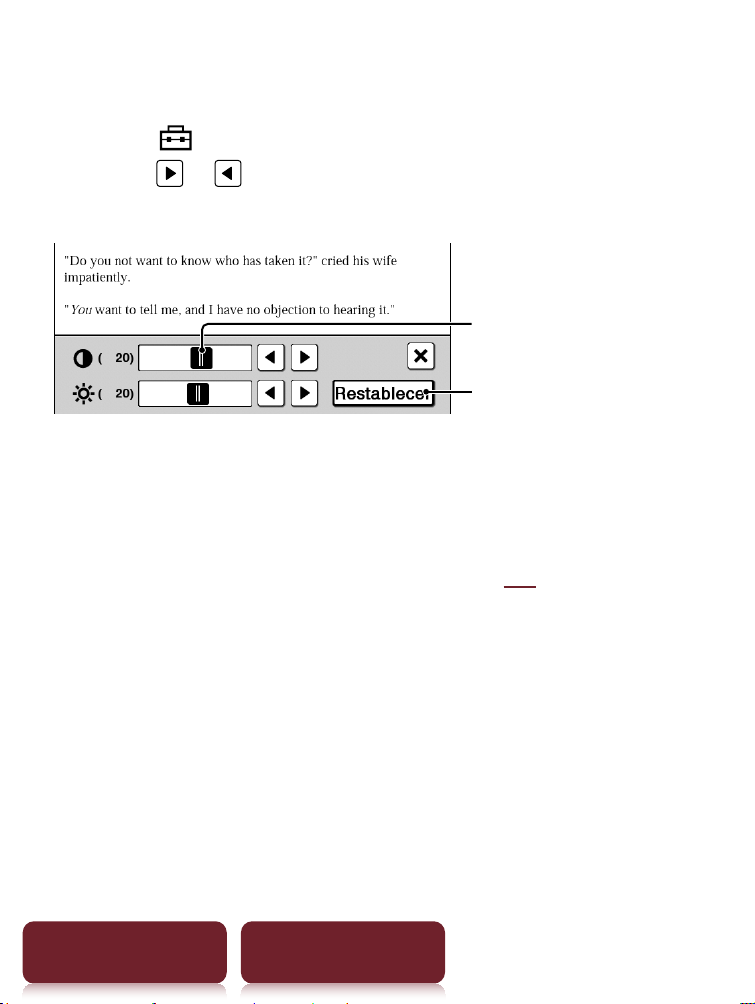
Ajuste de la pantalla de contenido
Modo de ajuste personalizado
1 Toque
arrastre el control deslizante o
toque o varias veces hasta que la página
alcance el brillo y el contraste que desee.
Control deslizante
Restablece el valor de la
configuración personalizada
anterior.
2 Toque para aplicar la configuración y salir.
El cambio solamente se guardará en el contenido
ajustado. Seleccione [Original] ( 52) cuando
resulte necesario restablecer la configuración
predeterminada.
Tabla de contenido Índice
53
Page 54

Orientación de la pantalla
Orientación de la pantalla
Puede pasar a una orientación de pantalla vertical u
horizontal seleccionando [Orientación] en cualquier
menú OPTIONS.
Para cambiar la dirección de rotación de la pantalla,
consulte [Orientación de la pantalla] ( 88).
Vertical Horizontal
Tabla de contenido Índice
Indicador de posición
54
Page 55

Búsqueda
Búsqueda
Seleccionando una palabra
Para seleccionar una palabra, toque dos veces la
palabra que desee en la vista de página. Para
seleccionar palabras consecutivas, consulte “Doble
toque y arrastrar” ( 25).
Aparecerá la siguiente pantalla.
Salir
Buscar
Para cancelar, toque y toque cualquier punto de
la vista de página.
Para buscar las palabras seleccionadas, toque
Aparecerá la pantalla de resultados de búsqueda. Los
resultados aparecen resaltados en la página.
Para cancelar, toque y salga.
Para desplazarse, toque
resultado anterior o siguiente.
Tabla de contenido Índice
o para pasar al
.
55
Page 56

Desde el teclado en pantalla
Búsqueda
1 Pulse OPTIONS
toque [Buscar] introduzca
una palabra mediante el teclado en pantalla
( 26) toque [Buscar].
Aparecerá la pantalla de resultados de búsqueda.
Los resultados aparecen resaltados en la página.
2 Toque o para desplazarse al
resultado anterior o siguiente.
Para cancelar, toque y salga.
Sugerencia
Antes de la búsqueda, es posible modificar una palabra
seleccionada.
Toque dos veces la palabra pulse OPTIONS toque
[Buscar] modifique la palabra en el campo de datos del
teclado en pantalla toque [Buscar].
Tabla de contenido Índice
56
Page 57

Saltar a una página
Saltar a una página
Con el control deslizante
Toque el número de página mostrado en la barra de
estado arrastre el control deslizante o toque un
punto de la barra de cambio de página.
Salir
Barra de cambio
de página
Control deslizante
Sugerencia
Es posible saltar a una página desde el menú OPTIONS.
Pulse OPTIONS toque [Ir a] [Seleccionar página].
Tabla de contenido Índice
Número de página
57
Page 58

Saltar a una página
Por número de página
Toque el número de página mostrado en la barra de
estado toque [Introd. Núm. Pág.] toque las teclas
numéricas para seleccionar el número de página
[Ir a]. De este modo podrá saltar a la página indicada.
Campo de datos
Tecla
(Suprimir)
Si el número de página introducido supera el número
de páginas del libro, el Reader mostrará la última
página. Si se introduce 0, aparecerá la primera página.
Tabla de contenido Índice
58
Page 59

Saltar a una página
Tocando un enlace
El enlace aparece resaltado en la pantalla. Toque un
enlace para saltar a la página enlazada.
Nota
Si un enlace está oculto bajo el resaltado, pulse OPTIONS
toque [Notas] [Ocultar] para ocultar el resaltado.
Regresar a la página anterior
Pulse OPTIONS toque [Ir a] [Vista anterior].
Saltar a páginas mostradas
Pulse OPTIONS toque [Ir a] [Historial]
(vista anterior) o (vista siguiente) .
Tabla de contenido Índice
59
Page 60

Utilización de los diccionarios integrados
Utilización de los diccionarios integrados
Con los diccionarios integrados es posible buscar al
instante el significado o la traducción de una palabra.
1 Toque dos veces la palabra.
Aparece el encabezado de la definición de la
palabra.
Diccionario
Título del diccionario actual
Sugerencias
Toque para cambiar de diccionario.
El Reader incorpora 12 diccionarios integrados.
– 2 dic
– 10 diccionarios de traducción
Es posible traducir una palabra en inglés al francés,
alemán, español, italiano o neerlandés, o viceversa.
Tabla de contenido Índice
cionarios de inglés
Palabras
propuestas
( 62)
Zona de
definición
60
Page 61

Utilización de los diccionarios integrados
2 Toque o la zona de la definición.
La definición aparece íntegra en el visor del
diccionario. Para pasar a la página siguiente, realice
un barrido o pulse los botones <
> (pasar página)
( 10).
Zona de definición
(Teclado) ( 62)
Sugerencias
Toque dos veces una palabra en la zona de definición para
buscar la palabra seleccionada en el mismo diccionario.
Para volver a la página de definición anterior, pulse
OPTIONS
Desde el menú OPTIONS es posible utilizar las siguientes
funciones.
– Cambiar de dic
– Ver una lista de las palabras buscadas en el diccionario
seleccionado ( 63).
toque [Vista anterior].
cionario y repetir una búsqueda.
Tabla de contenido Índice
61
Page 62

Utilización de los diccionarios integrados
Para ver una lista de las palabras que empiezan igual
que la palabra introducida
Toque o (teclado) ( 26).
La lista de palabras propuestas va cambiando sobre la
marcha si se modifica una palabra del campo de datos.
Lista de palabras propuestas
Número de entradas y
número de página/
páginas totales
Desplazamiento por
la página
Campo de datos
Tabla de contenido Índice
62
Page 63

Utilización de los diccionarios integrados
Ver una lista de las palabras ya buscadas
1 En la vista de página, pulse OPTIONS
[Diario de palabras: libro].
Las palabras buscadas aparecen en una lista
ordenadas a partir de la última palabra buscada.
Palabra y definición
2 Toque la palabra que desee.
toque
Tabla de contenido Índice
63
Page 64

Utilización de los diccionarios integrados
Para borrar registros de palabras
Pulse OPTIONS toque [Suprim.diario palabr.] toque
la casilla de cada palabra que desee eliminar
[Term.] [Sí].
Sugerencia
También es posible ver una lista de las palabras buscadas
en un diccionario pulsando OPTIONS tocando [Diario de
palabr.: diccio.] en la zona de la definición ( 61) o la lista
de palabras propuestas ( 62).
Tabla de contenido Índice
64
Page 65

Leer periódicos
Leer periódicos
Tiene la posibilidad de leer diarios o revistas con la
opción
[Periódicos] del menú [Inicio].
1 Toque [Periódicos] en el menú [Inicio].
Sugerencia
El último periódico transferido aparece como [Nueva
entrega] en el menú [Inicio].
2 Toque el periódico que desee para ir a la lista
de ejemplares.
Sugerencia
Para obtener información sobre el menú OPTIONS,
consulte 31.
Tabla de contenido Índice
65
Page 66

Leer periódicos
3 Toque el ejemplar que desee de la lista.
Tocar para cambiar el
Tocar para ir a la página anterior
Fecha del
ejemplar
Titular de
portada
Tocar para abrir un ejemplar
Sugerencia
Para obtener información sobre el menú OPTIONS,
consulte 31.
orden de clasificación
Barra de
desplazamiento
Visualización de
icono condicional
( 37)
Tabla de contenido Índice
66
Page 67

Leer periódicos
4 Utilice la barra de navegación para leer.
Operaciones en secciones
Sección anterior Volver a la primera página Sección siguiente
Operaciones en artículos
Artículo anterior
Volver a la primera
página de la sección
Siguiente artículo
Sugerencias
Es posible añadir anotaciones ( 39).
Para obtener información sobre el menú OPTIONS,
consulte 31.
Tabla de contenido Índice
67
Page 68

Colecciones
Colecciones
Crear
Puede agrupar el contenido que desee en el Reader y
formar una colección.
1 Toque [Colecciones] en el menú [Inicio]
[Nueva colección].
[Nueva colección]
Sugerencia
Pulse OPTIONS toque [Nueva colección] para crear
una colección.
Tabla de contenido Índice
68
Page 69

Colecciones
2 Introduzca el nombre de la colección mediante
el teclado en pantalla ( 26) toque [OK].
La nueva colección se creará en la lista
[Colecciones].
Sugerencia
Puede crear o sincronizar una colección con Reader Library.
Para obtener más información, consulte la ayuda de Reader
Library.
Cambiar el nombre de una colección
En la lista [Colecciones], toque la colección pulse
OPTIONS toque [Renombrar colección] escriba un
nuevo nombre de la colección con el teclado en
pantalla toque [OK].
Tabla de contenido Índice
69
Page 70

Añadir contenido
Desde las colecciones
Colecciones
1 Toque [Colecciones] en el menú [Inicio]
toque una colección creada.
2 Pulse OPTIONS
[Libros] o [Periódicos].
En la lista de periódicos, seleccione el periódico y,
seguidamente, el ejemplar.
toque [Agregar contenido]
3 Toque la miniatura de un contenido que desee
[Term.].
Tabla de contenido Índice
70
Page 71

Colecciones
Desde las listas de libros o de ejemplares
1 En la lista de libros o de ejemplares, pulse
OPTIONS toque [Agregar a la Colección].
2 En la lista de colecciones, toque una colección
a la que desee añadir el contenido.
3 Toque la miniatura del contenido que desee
[Term.].
Tiene la opción de verificar el contenido añadido a
la lista de colecciones.
Sugerencia
Para seleccionar todos los libros o ejemplares, pulse
OPTIONS en la lista [Agregar libros] o [Agregar ejemplares]
toque [Seleccionar todo].
Tabla de contenido Índice
71
Page 72

Colecciones
Eliminar una colección
Aunque elimine una colección, todo el contenido de la
colección continúa en el Reader.
1 Toque [Colecciones] en el menú [Inicio].
2 Pulse OPTIONS
toque [Suprimir colecciones].
3 Toque la casilla de verificación de cada
colección que desee eliminar [Term.] [Sí].
Sugerencia
También puede eliminar una colección con Reader Library.
Para obtener más información, consulte la ayuda de Reader
Library.
Tabla de contenido Índice
72
Page 73

Colecciones
Eliminar contenidos
Aunque elimine el contenido de una colección, su
contenido correspondiente continúa en el Reader.
1 Toque [Colecciones] en el menú [Inicio]
toque una colección.
2 Pulse OPTIONS
toque [Quitar Contenido].
3 Toque la miniatura de cada contenido que
desee eliminar [Term.] [Sí].
Sugerencias
Para seleccionar todo el contenido, pulse OPTIONS tras el
paso 2 anterior toque [Seleccionar todo].
Al eliminar contenido en
contenidos correspondientes también se eliminan de la
colección correspondiente.
[Libros] o [Periódicos], sus
Tabla de contenido Índice
73
Page 74

Eliminar contenidos
Por ejemplo: lista [Libros].
Eliminar contenidos
1 Toque [Libros]
pulse OPTIONS toque
[Suprimir libros].
Para eliminar: toque la miniatura de un libro con la
casilla de verificación en blanco.
Para eliminarlo todo: pulse OPTIONS toque [Seleccionar todo].
Para cancelar la eliminación: toque la miniatura de
un libro con la casilla de verificación marcada.
Para cancelar la eliminación de todo: pulse
OPTIONS toque [Deseleccionar todo].
2 Toque [Term.]
[Sí].
Número de elementos
seleccionados
(Proteger)
Casilla de verificación
Sugerencia
También puede eliminar el libro que está leyendo
actualmente. Pulse OPTIONS en la vista de página toque
[Suprimir libro] [Sí].
Tabla de contenido Índice
74
Page 75

Proteger contenidos
Por ejemplo: lista [Libros].
Proteger contenidos
1 Toque [Libros]
pulse OPTIONS toque
[Proteger libros].
Para proteger: toque una miniatura de un libro con
Para protegerlo todo: pulse OPTIONS toque [Proteger todo].
Para desproteger: toque una miniatura de un libro con
Para desprotegerlo todo: pulse OPTIONS toque
[Desproteger todo].
2 Toque [Term.].
Número de elementos
seleccionados
(Desproteger)
(Proteger)
.
.
Nota
La función de protección únicamente funciona en el
Reader. Tiene la posibilidad de eliminar el contenido
protegido a través del ordenador.
Tabla de contenido Índice
75
Page 76

Aplicaciones
Menú Aplicaciones
El menú [Aplicaciones] permite realizar acciones como
crear texto o una anotación manuscrita, etc.
Toque
Para utilizar el diccionario
actual seleccionado ( 82)
[Aplicaciones] en el menú [Inicio].
Para enumerar todas las fotos ( 83)
Últimas fotos
Para enumerar o crear notas manuscritas
( 77)
Últimos dibujos
Para crear/editar/ver
anotaciones de texto(s) ( 80)
Tabla de contenido Índice
76
Page 77

Crear dibujos
1 Toque [Escritura a mano] en
[Aplicaciones], en el menú [Inicio].
2 Toque [Nuevo Dibujo].
Sugerencia
Pulse OPTIONS toque [Nuevo Dibujo] para crear un
dibujo.
Menú Aplicaciones
[Nuevo Dibujo]
Tabla de contenido Índice
77
Page 78

Menú Aplicaciones
3
Cree el dibujo en la zona de dibujo con el bolígrafo
suministrado o con el dedo
toque [Term.].
Para borrar una línea, toque toque o pase por
encima de una parte de la línea.
Bolígrafo
Goma de borrar
Salir
Zona de dibujo
Sugerencia
Si toca [Nuevo] se guarda el dibujo actual y se abre un
nuevo editor de gráficos.
Notas
Mientras escribe, asegúrese de que no toca otra zona de la
pantalla, ya que podría afectar a los comentarios que
escribe con el bolígrafo o el dedo.
Para asegurarse de que los comentarios se guardan
correctamente, no escriba a mano comentarios demasiado
cerca del borde de la pantalla.
Si experimenta problemas al escribir a mano o dibujar en el
Reader:
- Evite ejer
- Procure no escribir a mano ni dibujar demasiado rápido.
La funcionalidad de comentarios no está diseñada para realizar
dibujos muy detallados o escribir caracteres muy pequeños.
cer una presión excesiva en la pantalla.
Tabla de contenido Índice
78
Page 79

Menú Aplicaciones
Ver/editar los dibujos creados
Después del paso 1 ( 77), toque una miniatura de un
dibujo para verlo. Toque [Edición] y siga el paso 3
anterior.
Para borrar/proteger un dibujo
Toque [Escritura a mano] en [Aplicaciones] en el
menú [Inicio], pulse OPTIONS toque [Suprimir
dibujos] o [Proteger dibujos].
Para eliminar, consulte las instrucciones del ejemplo
para suprimir libros en “Eliminar contenidos” ( 74).
Para proteger, consulte las instrucciones del ejemplo
para proteger libros en “Proteger contenidos” ( 75).
Sugerencia
Después del paso 1 ( 77), toque una miniatura de un
dibujo para verlo y pulse OPTIONS toque [Suprimir
dibujo] para eliminar el dibujo visualizado.
Tabla de contenido Índice
79
Page 80

Menú Aplicaciones
Crear anotaciones de texto
1 Toque [Anotaciones de texto] en
[Aplicaciones], en el menú [Inicio].
2 Toque [Nueva Anotación].
[Nueva Anotación]
Sugerencia
Pulse OPTIONS toque [Nueva Anotación] para crear
una anotación de texto.
3 Introduzca el texto en el campo de datos
mediante el teclado en pantalla ( 26) toque
[Term.].
Sugerencia
Si toca [Nuevo] se guarda la anotación de texto actual y se
abre un nuevo editor de anotaciones de texto.
Tabla de contenido Índice
80
Page 81

Menú Aplicaciones
Ver/editar anotaciones de texto
Después del paso 1 ( 80), toque una anotación de
texto para verla. Toque [Edición] y siga el paso 3 ( 80).
Para borrar/proteger una anotación de texto de la
lista
Toque [Anotaciones de texto] en [Aplicaciones] en
el menú [Inicio], pulse OPTIONS toque [Suprimir
anotaciones] o [Proteger anotaciones].
Para eliminar, consulte las instrucciones del ejemplo
para suprimir libros en “Eliminar contenidos” ( 74).
Para proteger, consulte las instrucciones del ejemplo
para proteger libros en “Proteger contenidos” ( 75).
Sugerencia
Después del paso 1 ( 80), toque una anotación para verla
y pulse OPTIONS toque [Suprimir anotación] para
eliminar la anotación visualizada.
Tabla de contenido Índice
81
Page 82

Menú Aplicaciones
Utilización de los diccionarios integrados
1 Toque [Diccionario] en [Aplicaciones], en
el menú [Inicio].
En la parte superior de la pantalla aparece el
nombre del diccionario seleccionado. Para cambiar
de diccionario, pulse OPTIONS toque [Cambiar de
diccionario].
2
Introduzca una palabra mediante el teclado en
pantalla
La definición aparece íntegra en el visor del
diccionario ( 61).
( 26)
toque una palabra
propuesta.
Para ver una lista de las palabras que empiezan igual
que la palabra introducida
Toque (teclado) ( 62).
Para ver una lista de las palabras ya buscadas
Pulse OPTIONS toque [Diario de palabr.: diccio.].
Para borrar registros de palabras, consulte 64.
Tabla de contenido Índice
82
Page 83

Menú Aplicaciones
Visualizar fotos
Es posible ver las fotos guardadas en la memoria
interna. Asimismo, tiene la opción de fijar sus
imágenes favoritas en la pantalla de standby.
1 Toque [Fotos] en [Aplicaciones], en el
menú [Inicio].
2 Toque la miniatura de la foto que desee de la
lista.
Sugerencias
Para obtener información sobre el menú OPTIONS,
consulte 31.
Consulte “Formatos de archivo compatibles” ( 111).
Para transferir fotos al Reader mediante Reader Library,
consulte la ayuda de Reader Library.
Para definir una presentación
Pulse OPTIONS toque [Diaporama activado].
Para establecer la duración de una presentación,
consulte [Diaporama] en [Preferencias de aplicación]
( 88).
Tabla de contenido Índice
83
Page 84

Menú Aplicaciones
Para fijar como pantalla de standby
En la lista [Fotos], pulse OPTIONS toque [S.pantalla
de standby] toque la miniatura de la imagen
propuesta toque [Term.].
Los parámetros de la [Pantalla de standby] se
configuran en el menú [Configuración] ( 91).
Sugerencia
Si se han seleccionado dos fotos o más, la imagen cambia
cada vez que el Reader entra en modo de suspensión
( 8).
Ampliar una foto
Pulse ( 10) para cambiar al modo de ampliación.
Arrastre la barra deslizable del zoom ( 49) y desplace
la foto arrastrándola.
Sugerencia
Toque dos veces la zona que desee ampliar. La zona tocada
aparecerá centrada automáticamente después de
ampliarla.
Tabla de contenido Índice
84
Page 85

Configuración
Modificar los ajustes
Toque [Configuración] en el menú [Inicio].
[Configuración general] ( 87)
[Día y hora]
[Formato fecha y hora]
[Prefer.dar vuelta a página]
[Idioma del menú]
[Teclado]
[Orientación de la pantalla]
[Preferencias de aplicación] ( 88)
[Diccionario]
[Diaporama]
[Gestión de sistema] ( 89)
[Gestión de energía]
[Bloquear el aparato]
[Pantalla de standby]
Tabla de contenido Índice
85
Page 86

Modificar los ajustes
[Inicialización] ( 92)
[Restaurar por defecto]
[Borrar historial del teclado]
[Formatear la memoria interna]
[Acerca de]
Muestra la información del sistema y legal del
Reader.
[Apagar el aparato]
Apaga el Reader por completo.
Tabla de contenido Índice
86
Page 87

Modificar los ajustes
Elementos del menú [Configuración general]
[Día y hora]
Toque un campo para realizar modificaciones.
Introduzca un número tocando el teclado numérico.
Toque [OK] para aplicar el cambio.
Sugerencia
Reader Library sincronizará automáticamente la fecha y la
hora del Reader con el ordenador después de la conexión.
[Formato fecha y hora]
Toque [Mes-Día-Año] o [Día-Mes-Año] para seleccionar
el formato de fecha.
Toque [12 horas] o [24 horas] para seleccionar el
formato de la hora.
Toque [OK] para aplicar los cambios.
[Prefer.dar vuelta a página]
Define la dirección de barrido para girar las páginas hacia adelante.
El barrido hacia la izquierda es el ajuste predeterminado.
[Idioma del menú]
Selecciona el idioma del menú y los mensajes del Reader.
Tabla de contenido Índice
87
Page 88

Modificar los ajustes
[Teclado]
Selecciona el teclado en pantalla favorito.
[Orientación de la pantalla]
Define la dirección de giro al cambiar del modo vertical
al horizontal.
Elementos del menú [Preferencias de aplicación]
[Diccionario]
Selecciona el diccionario predeterminado que se
utilizará.
[Diaporama]
Activa y desactiva la presentación y permite fijar la
duración en hasta 60 segundos.
Nota
La presentación puede llevar más tiempo en función del
tamaño de las imágenes.
Tabla de contenido Índice
88
Page 89

Modificar los ajustes
Elementos del menú [Gestión de sistema]
[Gestión de energía]
La gestión de energía evita un consumo innecesario de
la batería.
La gestión de energía funciona de la siguiente forma:
Tras 10 minutos de inactividad, el Reader entra en
modo de suspensión automáticamente y se reduce
el consumo de la batería.
Tras 2* días de inactividad, el Reader se apaga
automáticamente y deja de consumir energía.
* Si la batería tiene poca carga, el Reader se apaga tras
2 días de inactividad.
Nota
El Reader no entra en el modo de suspensión tras
10 minutos de inactividad aunque la opción [Gestión de
energía] esté en [Sí] cuando:
Se c
–
– Realiza la car
– Si hay una pr
Tabla de contenido Índice
onecta a un ordenador a través del cable USB
suministrado
ga con un adaptador de CA (PRSA-AC1)
(opcional)
esentación definida
89
Page 90

Modificar los ajustes
[Bloquear el aparato]
Bloquea el Reader a través de una contraseña.
Toque [Sí] para definir una contraseña.
Introduzca un número de 4 dígitos con el teclado
numérico.
Toque [OK] para bloquear el Reader.
Para desbloquearlo, introduzca la contraseña y toque
[OK]. Seguidamente, toque [No] para desbloquear el
Reader y toque [OK].
Notas
[0000] es el parámetro predeterminado de fábrica.
Recomendamos anotar la contraseña y guardarla en un
lugar seguro, lejos del Reader.
Si olvida la contraseña, póngase en contacto con el centro
de atención al cliente de Sony ( 18); tenga en cuenta que
al desbloquear el dispositivo, se borrará todo su contenido.
Si la opción [Bloquear el aparato] está activada, el
ordenador no reconocerá el Reader. Configure esta opción
como [No] antes de la conexión.
Tabla de contenido Índice
90
Page 91

Modificar los ajustes
[Pantalla de standby]
Configura la pantalla de standby durante el modo de
suspensión. Si la opción es [
No] no aparece nada en el
modo de suspensión.
[Mostrar imagen]: seleccione [Sí] para mostrar las
imágenes seleccionadas en la pantalla de standby.
Para obtener más información sobre cómo fijar la
imagen, consulte “Para fijar como pantalla de
standby” ( 84).
[Mostrar mensaje]: seleccione [Sí] para mostrar los
mensajes en la pantalla de standby.
Tabla de contenido Índice
91
Page 92

Modificar los ajustes
Elementos del menú [Inicialización]
[Restaurar por defecto]
Restablece los parámetros predeterminados del
Reader.
A continuación tendrá que realizar la configuración
inicial.
[Borrar historial del teclado]
Elimina el texto predictivo del teclado en pantalla.
[Formatear la memoria interna]
Formatea la memoria interna del Reader. Esta
operación eliminará todo el contenido almacenado.
Nota
Antes de realizar una operación de formateo, realice una
copia de seguridad de los datos que desee conservar a su
ordenador mediante Reader Library. Esta operación
eliminará también el contenido protegido.
Tabla de contenido Índice
92
Page 93

Solución de problemas
Solución de problemas
Si el Reader no funciona como debería, trate de resolver
el problema aplicando los siguientes procedimientos.
1
Reinicie el Reader pulsando el botón RESET con una
aguja o un clip transcurridos 5 segundos, deslice
el interruptor de encendido para reiniciar el Reader.
El contenido y los parámetros guardados en el
Reader no se ven afectados por la operación de
restablecimiento.
Notas
Los marcadores, resaltados, anotaciones manuscritas, o
la información de configuración pueden perderse si
reinicia el Reader.
La pantalla no cambia tras pulsar el botón RESET. Deslice
el interruptor de encendido para reiniciar el Reader.
No presione el orificio RESET con un puntero que
pueda romperse, como el grafito de un portaminas, ya
que esto provocaría que el orificio RESET se bloqueara.
2 Consulte la lista de síntomas (
94).
3 Si se trata de un problema relacionado con
Reader Library, busque información en la
ayuda de Reader Library.
4 Busque información en los sitios web de
asistencia ( 18).
Tabla de contenido Índice
93
Page 94

Solución de problemas
Síntomas
Alimentación
No es posible cargar la batería.
Si aparece [Carga detenida] en la pantalla, compruebe las
condiciones para volver a cargar el Reader ( 12). Si
carga el Reader conectándolo al ordenador, asegúrese de
que el ordenador está encendido.
argue la ba
C
5 °C a 35 °C ( 19).
La batería dura poco.
La temperatura de funcionamiento está por debajo de
5 °C. Esta situación tiene que ver con las características de
la batería y no se trata de un error.
El Reader se descarga aut
período de tiempo prolongado sin utilizarse.
Recomendamos cargar de nuevo el Reader antes de
encenderlo.
La ba
Cargue el Reader hasta que desaparezca el indicador de
carga/ocupado. (El icono de la batería no indica el tiempo
restante de la batería durante la carga.)
ter
tería dentro del intervalo de temperaturas de
omáticamente aunque lleve un
ía no ha tenido tiempo de cargarse del todo.
Tabla de contenido Índice
94
Page 95

Solución de problemas
Al deslizar el interruptor de alimentación, el Reader entra
en el modo de suspensión, con un ligero consumo de
batería. Para minimizar el consumo, antes de entrar en el
modo de suspensión, mantenga presionado el
ruptor de alimentación durante más de 3 segundos
inter
para apagar el Reader.
No es posible encender el Reader.
Es posible que se haya producido condensación de la
humedad. Espere unas cuantas horas antes de volver a
encender el Reader.
La bater
conectándolo al ordenador a través del cable USB
suministrado ( 12).
ía se ha agotado del todo. Cargue el Reader
Pantalla
La pantalla tarda un tiempo en aparecer.
En un lugar frío, como en el exterior, es posible que la pantalla
tarde un tiempo en aparecer. Esta situación tiene que ver con
las características de la pantalla y no se trata de un error.
Es posible que la pantalla de inicio del Reader tarde un
tiempo en aparecer después de reiniciar o apagar el
dispositivo.
La pantalla está congelada.
Reinicie el Reader pulsando el botón RESET. Seguidamente, deslice
el interruptor de encendido para volver a activar el Reader
Tabla de contenido Índice
( 8).
95
Page 96

Solución de problemas
La operación de toque no resulta efectiva.
Si se condensa humedad en la pantalla táctil o si se
adhiere polvo en la pantalla táctil, podría producirse un
fallo de funcionamiento. Para obtener más información,
consulte “Limpieza” ( 106).
Si se coloca cualquier objeto sobre la pantalla táctil, podría
producirse un fallo de funcionamiento. Cuando no lo utilice,
deje el Reader en modo de suspensión, o apáguelo.
Leer contenidos
No es posible leer un libro.
Si el libro tiene fecha de caducidad, compruebe si ha
caducado ( 37).
No es posible leer un libro transferido desde el ordenador.
El Reader, el ordenador o ambos tal vez no tengan
autorización de Reader Library. Consulte la ayuda de
Reader Library ( 17).
Tal vez haya intentado leer contenidos propiedad de otro
usuario. No es posible leer contenidos propiedad de otro usuario.
Es posible que los datos de autorización hayan quedado
dañados tras apagar el dispositivo durante la lectura de un
contenido. Anule la autorización del ordenador y el Reader y
vuelva a autorizarlos a través de Reader Library. Consulte la
ayuda de Reader Library para obtener más información.
Tabla de contenido Índice
96
Page 97

Solución de problemas
Es posible que el libro esté protegido mediante un
sistema de derechos digitales no compatible. Compruebe
la compatibilidad del libro.
Es posible que el libro contenga un formato de archivo no
compatible. Consulte los formatos de archivo compatibles
( 111).
[Seguir la lectura] no funciona o los marcadores no aparecen.
Si el estado del archivo ha cambiado (como en los
siguientes casos), es posible que los datos de [Seguir la
lectura] o las notas se borren.
Se ha editado un archivo de texto/RTF/PDF.
No es posible encontrar un libro transferido.
El contenido protegido del Reader puede eliminarse si se
elimina del ordenador después de conectarse. Recomendamos
gestionar los contenidos con Reader Library
Los libros transferidos al Reader mediante la
sincronización se eliminan automáticamente si se
eliminan los mismos libros en Reader Library antes de la
sincronización. Para obtener más información, consulte la
ayuda de Reader Library.
No elimine car
“database” en el Reader. Es posible que el contenido o las
notas se borren.
petas ni archiv
os de ninguna carpeta de
.
Tabla de contenido Índice
97
Page 98

Solución de problemas
Visualizar fotos
No es posible ver una imagen.
No es posible visualizar archivos de imagen no
compatibles con el Reader. Para obtener más información
sobre los archivos de imagen compatibles, consulte
“Formatos de archivo compatibles” ( 111).
Es posible que una imagen en un ar
no pueda visualizarse y que su archivo no aparezca en la
lista. Elimine el archivo de imagen con Reader Library.
chivo de g
ran tamaño
Tabla de contenido Índice
98
Page 99

Solución de problemas
Conexión al ordenador
No es posible utilizar el Reader.
No es posible utilizar el Reader si está conectado a un
ordenador a través de USB.
El ordenador no reconoce el Reader.
Se utiliza un concentrador USB o un alargador USB para la
conexión. La conexión con estos sistemas no está
garantizada. Conecte el cable USB directamente al ordenador.
Desconecte el cable USB del Reader y vuelva a conectarlo
al cabo de unos instantes.
Si el Reader está bloqueado, el or
reconocerá. Configure [Bloquear el aparato] en [No]
( 90).
Si el Reader está conec
encienda o reinicie, no salga del modo de reposo y no
apague el ordenador. Si realiza alguna de estas
operaciones, podría ser que el ordenador no reconociera
el Reader. Desconecte el Reader del ordenador antes de
realizar estas operaciones.
tilice el cable USB suministr
U
Es posible que el puerto USB de su equipo no funcione
orrectamente. Conecte el cable USB suministrado a otro
c
puerto del equipo.
Es posible que el equipo tarde un ra
software. Espere un momento.
tado a un ordenador, no lo
denador no lo
ado.
to en reconocer el
Tabla de contenido Índice
99
Page 100

Solución de problemas
Si ninguna de las soluciones anteriores resuelve el
problema, pulse el botón RESET del Reader ( 93),
encienda de nuevo el Reader y vuelva a conectar el cable
USB suministrado.
No es posible transferir contenido al Reader desde el ordenador.
No hay suficiente espacio libre en la memoria del Reader.
Consulte [Acerca de] ( 86) para obtener información
sobre la memoria interna y borre los datos innecesarios.
El Reader no tiene autor
través de Reader Library. Consulte “Autorizar el equipo y
el aparato Reader para su uso en tiendas eBook” en la
ayuda de Reader Library.
ización. Autorice el Reader a
Reader Library no reconoce el Reader.
Desconecte el cable USB del Reader y vuelva a
conectarlo.
El Reader pierde estabilidad al conectarlo a un ordenador.
Se utiliza un concentrador USB o un alargador USB para
la conexión. La conexión con estos sistemas no está
garantizada. Conecte el cable USB directamente al
ordenador.
Tabla de contenido Índice
100
